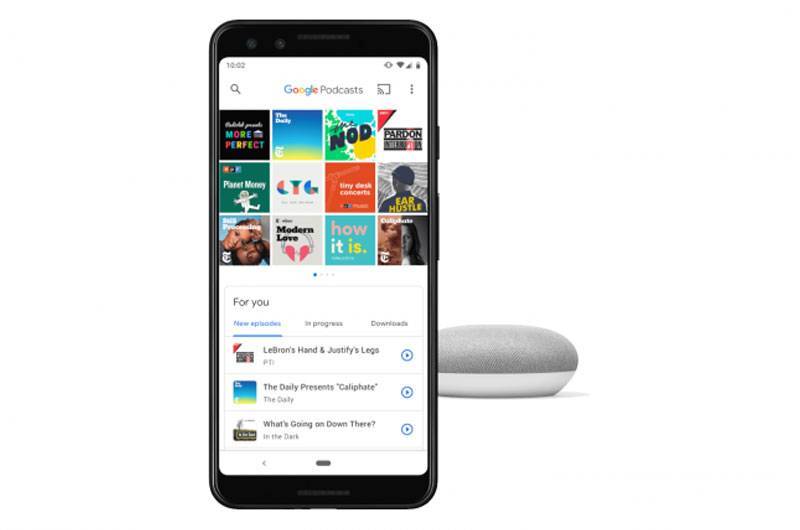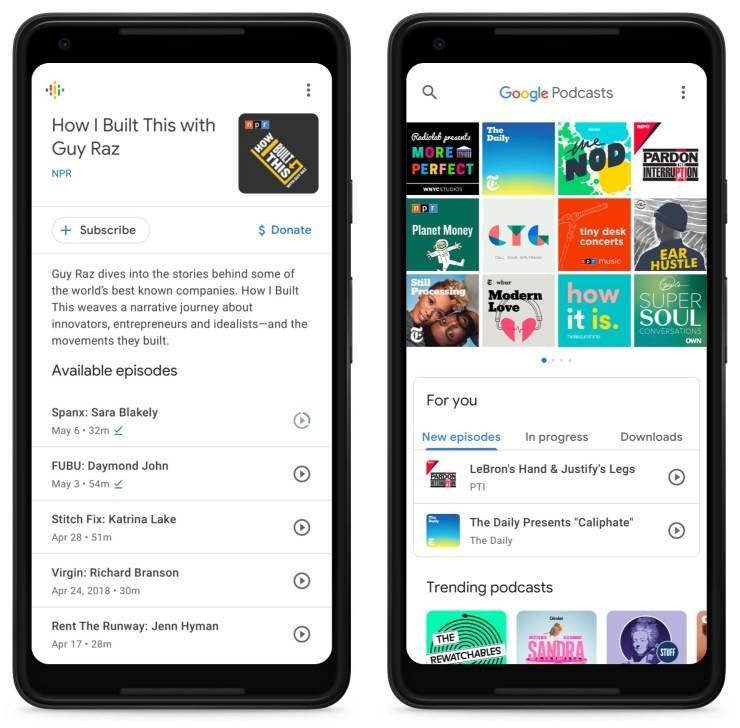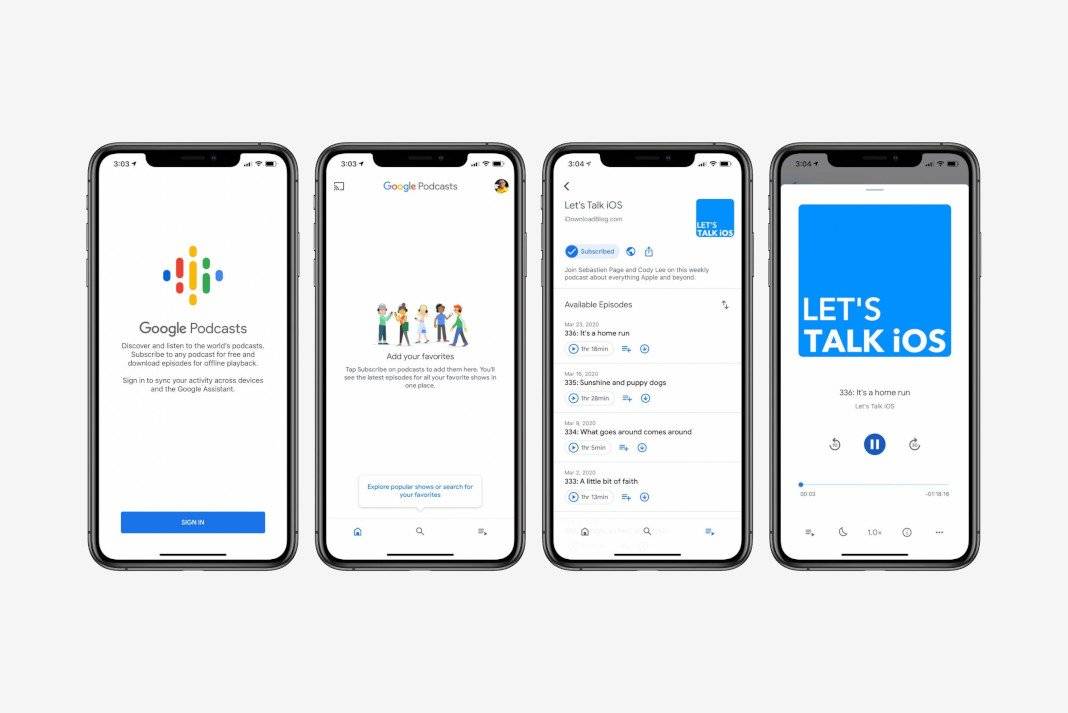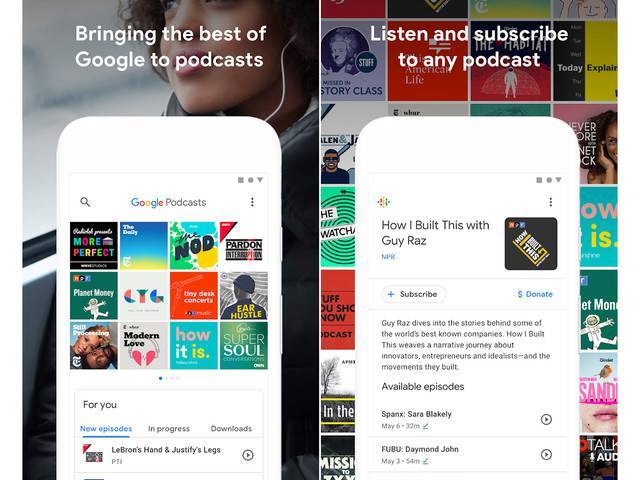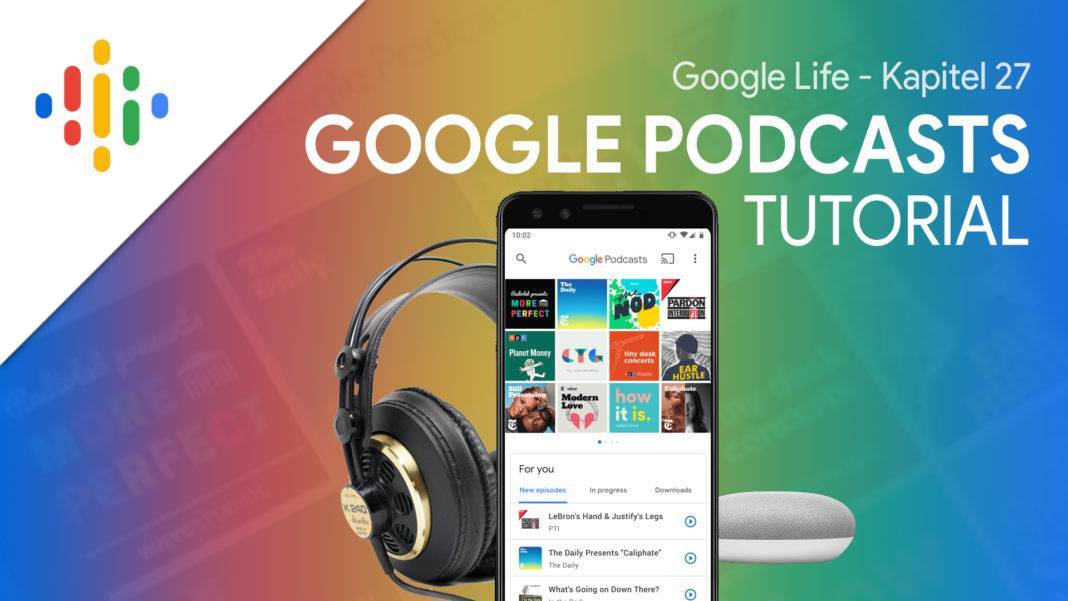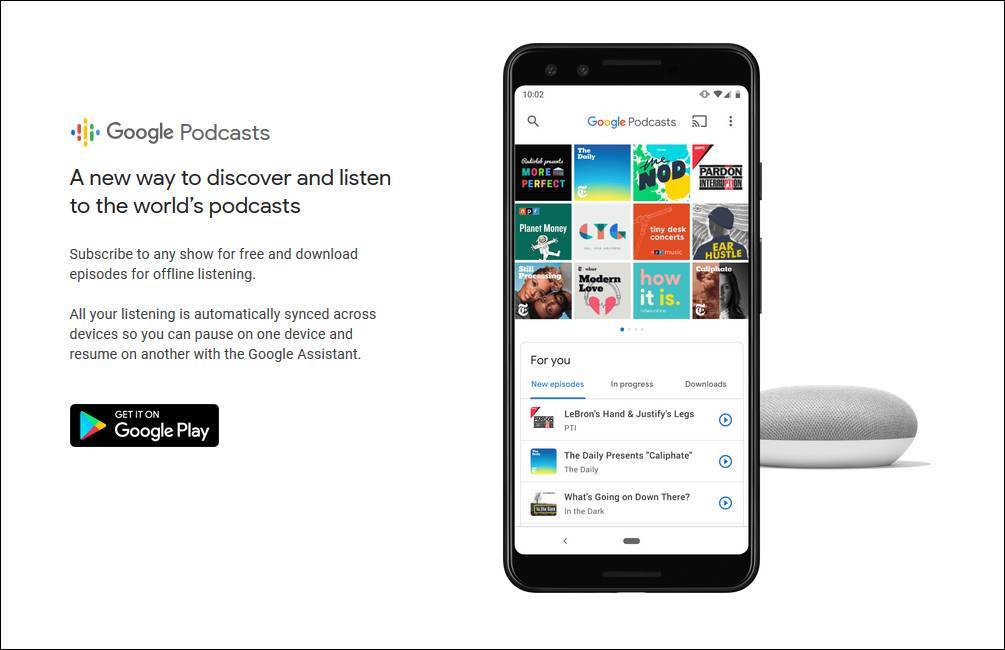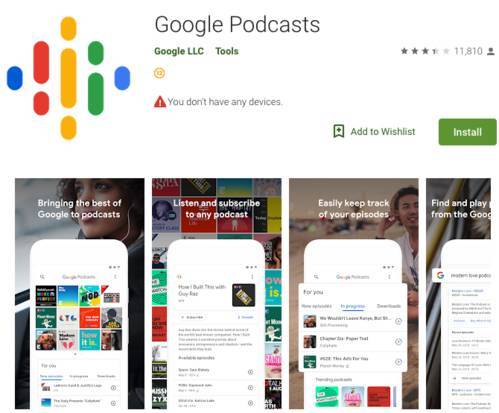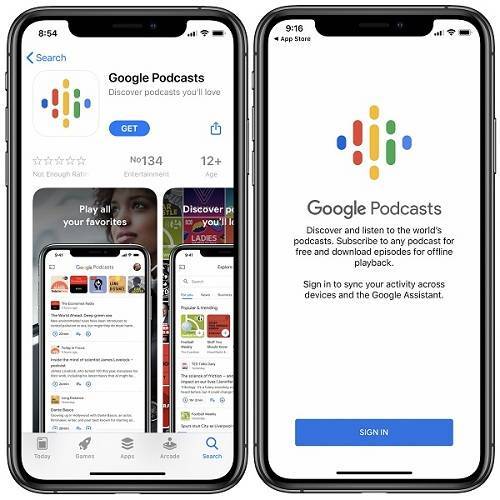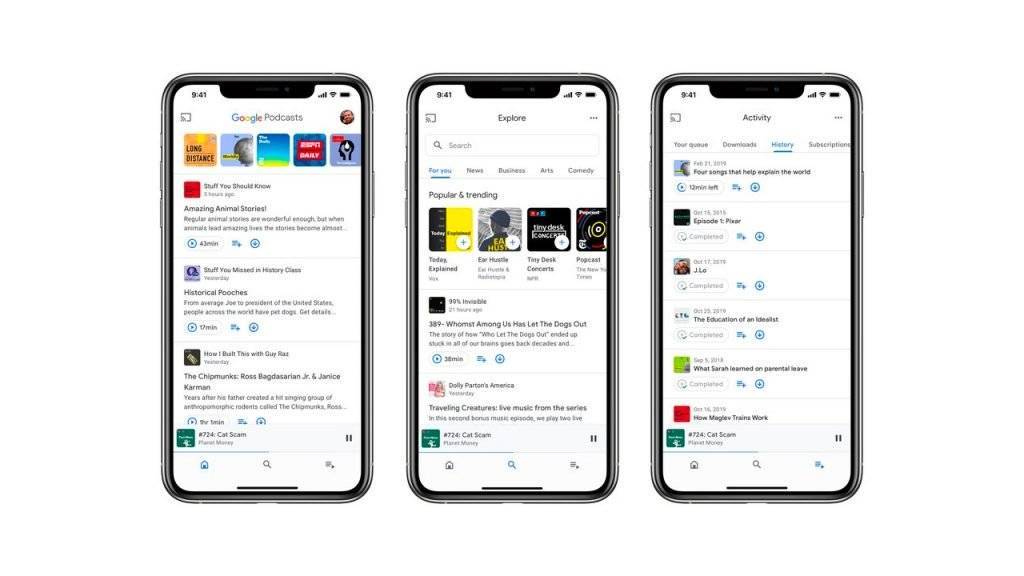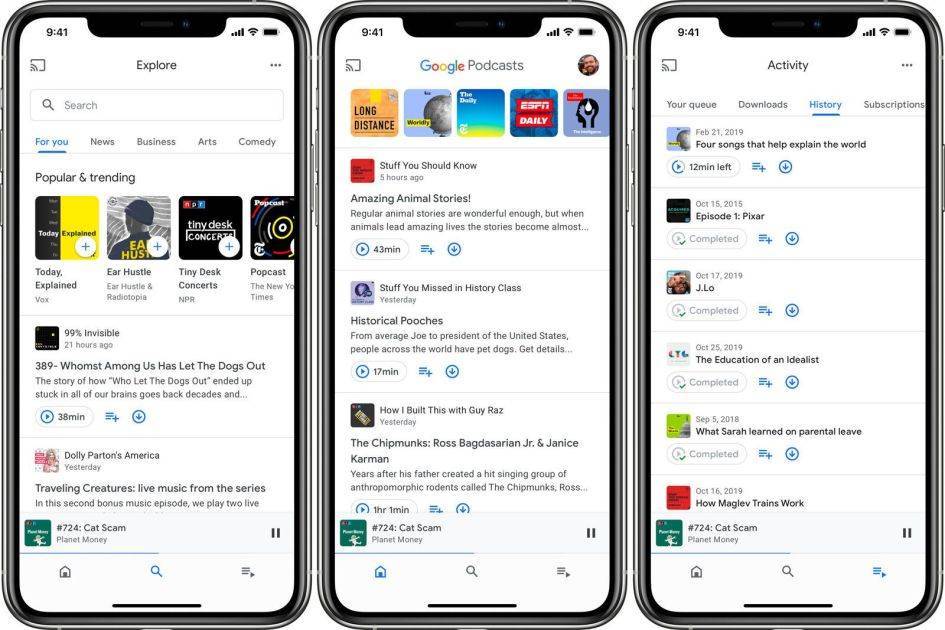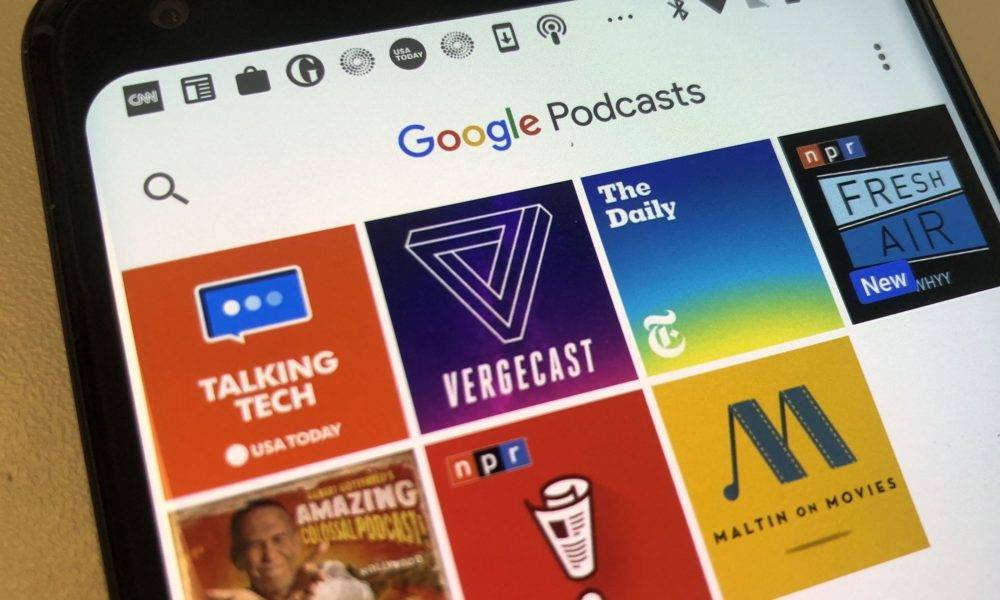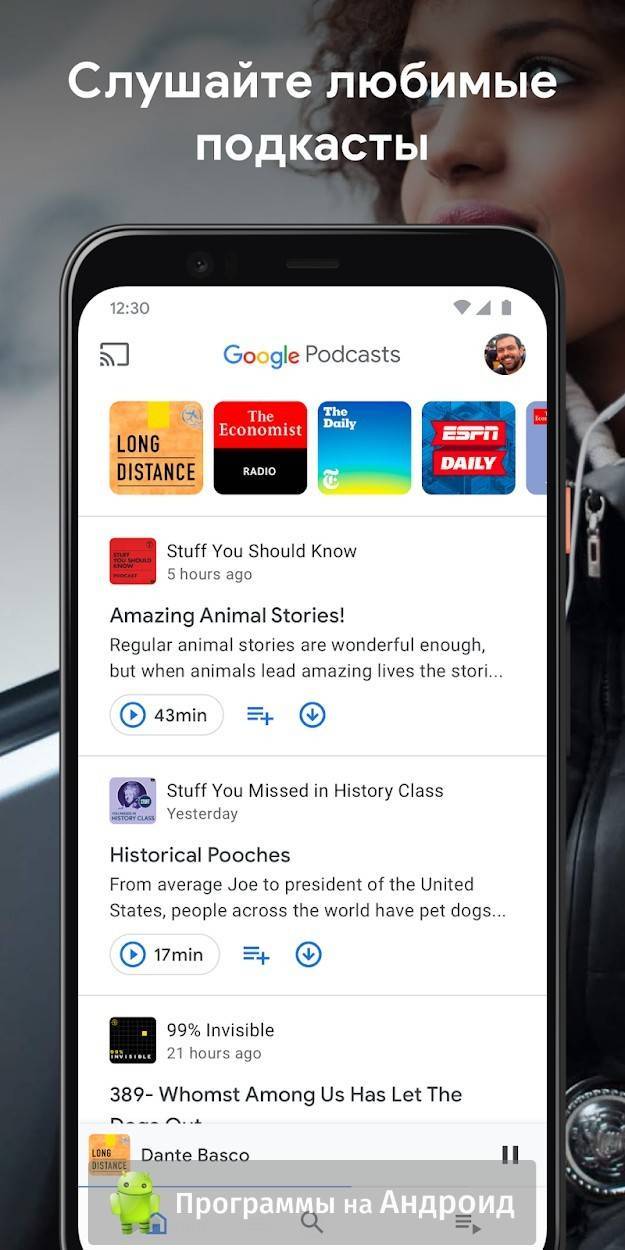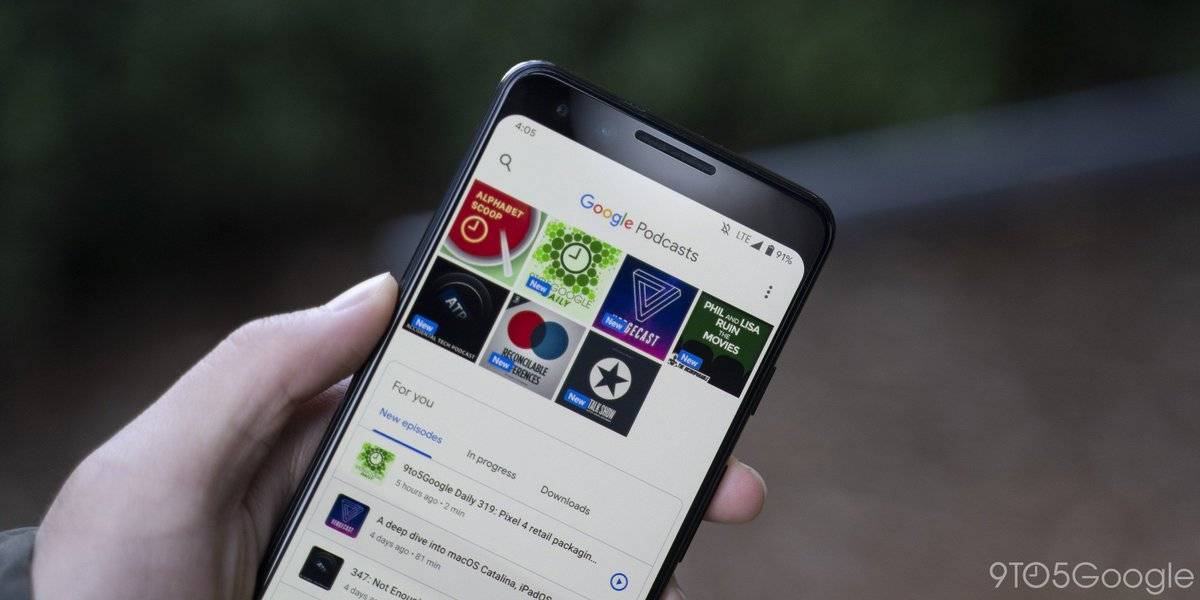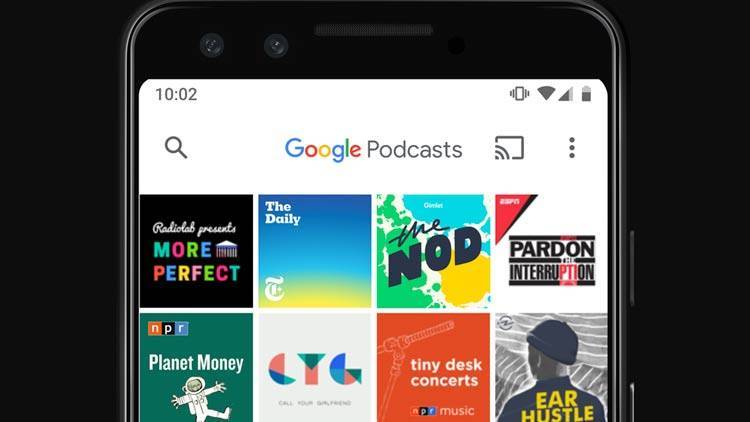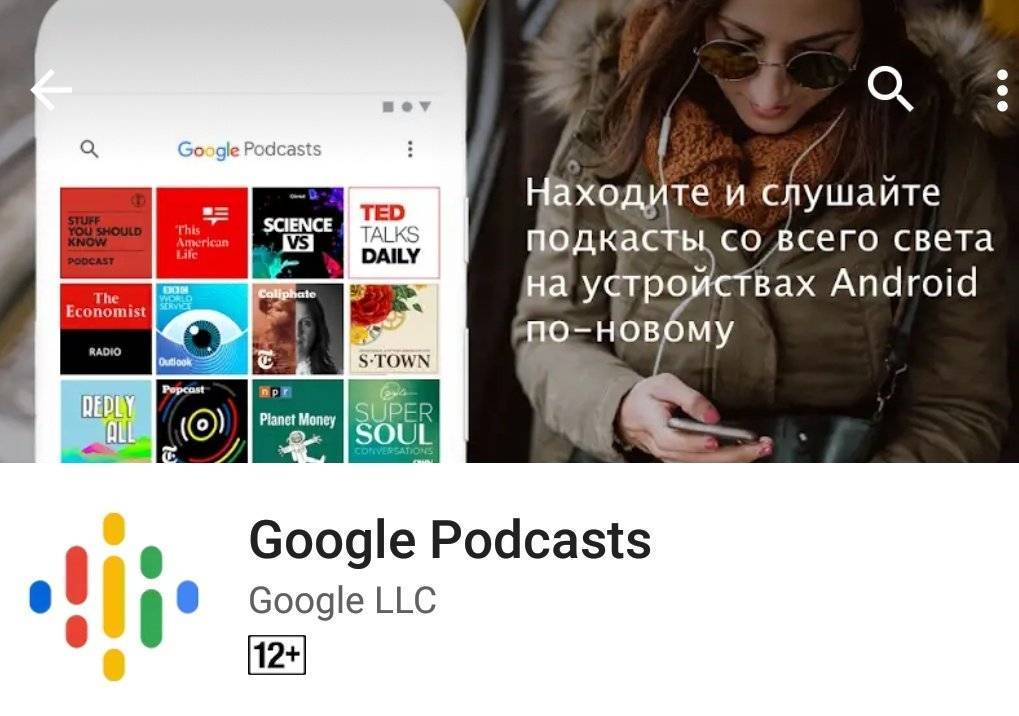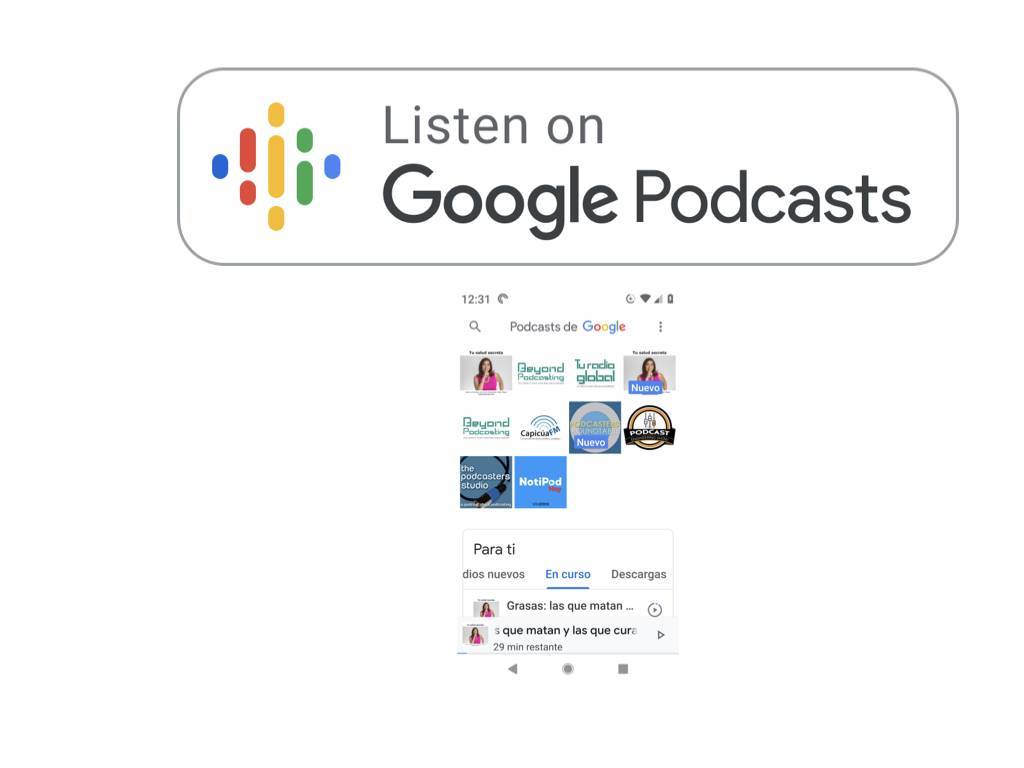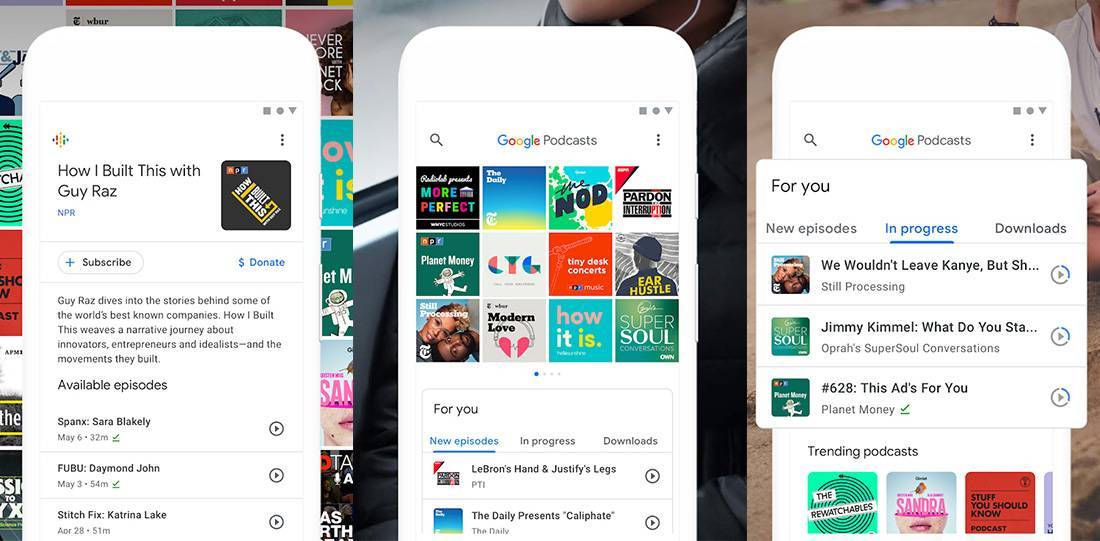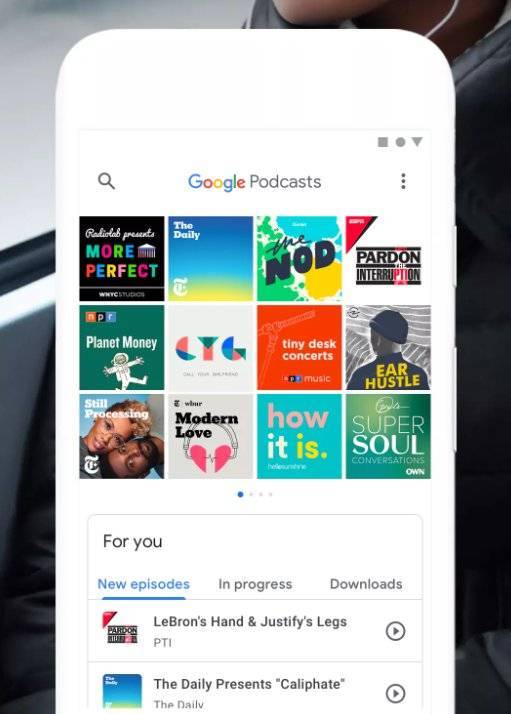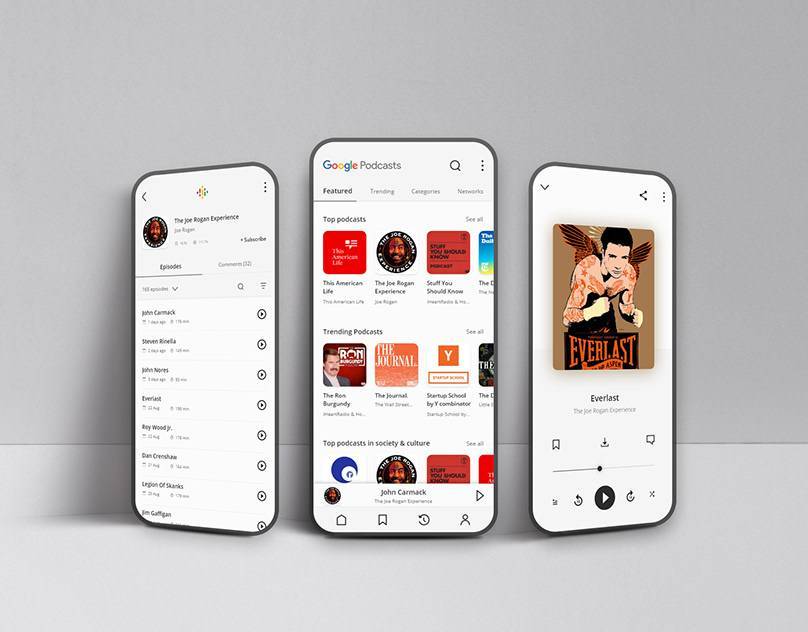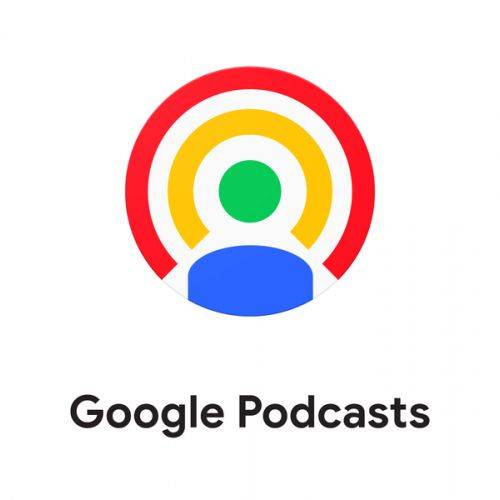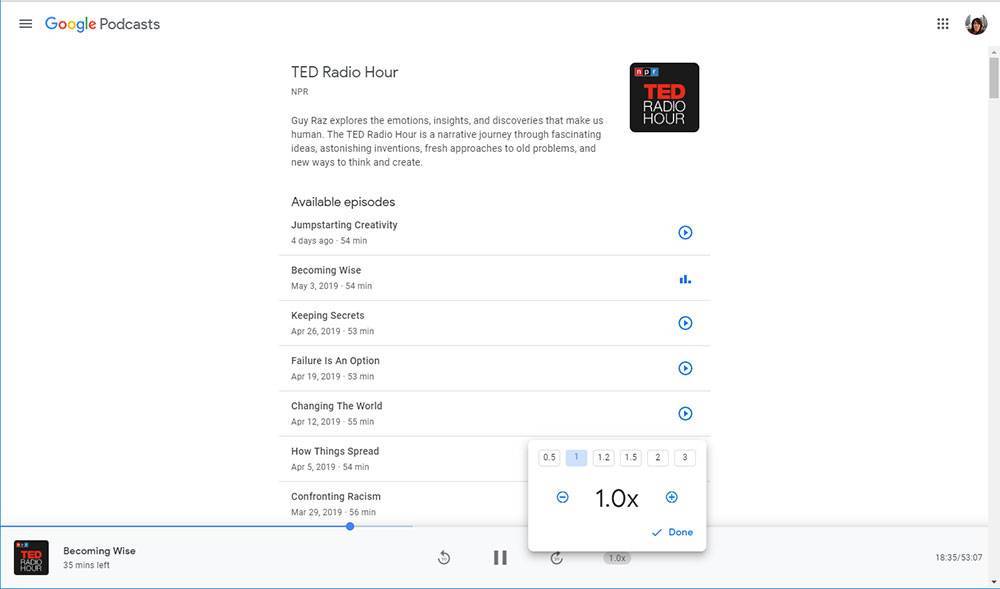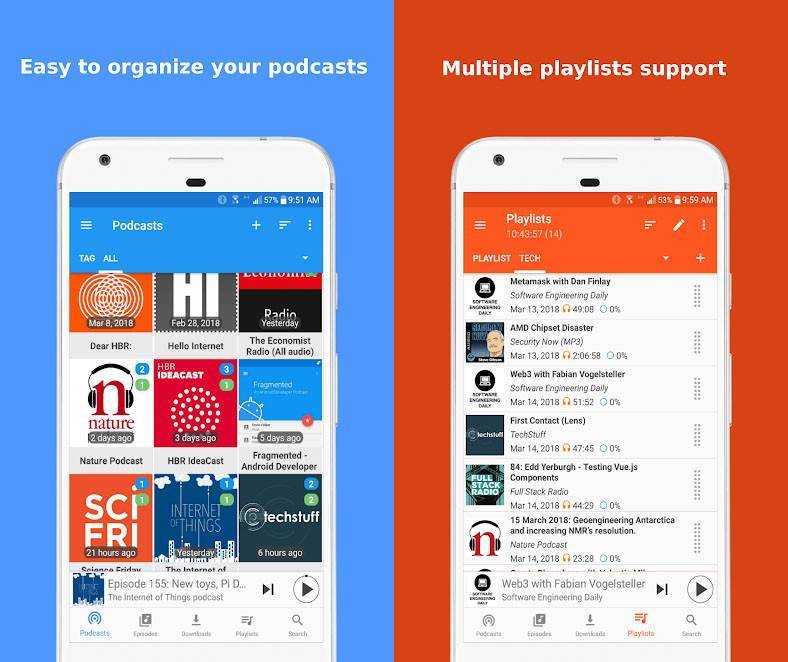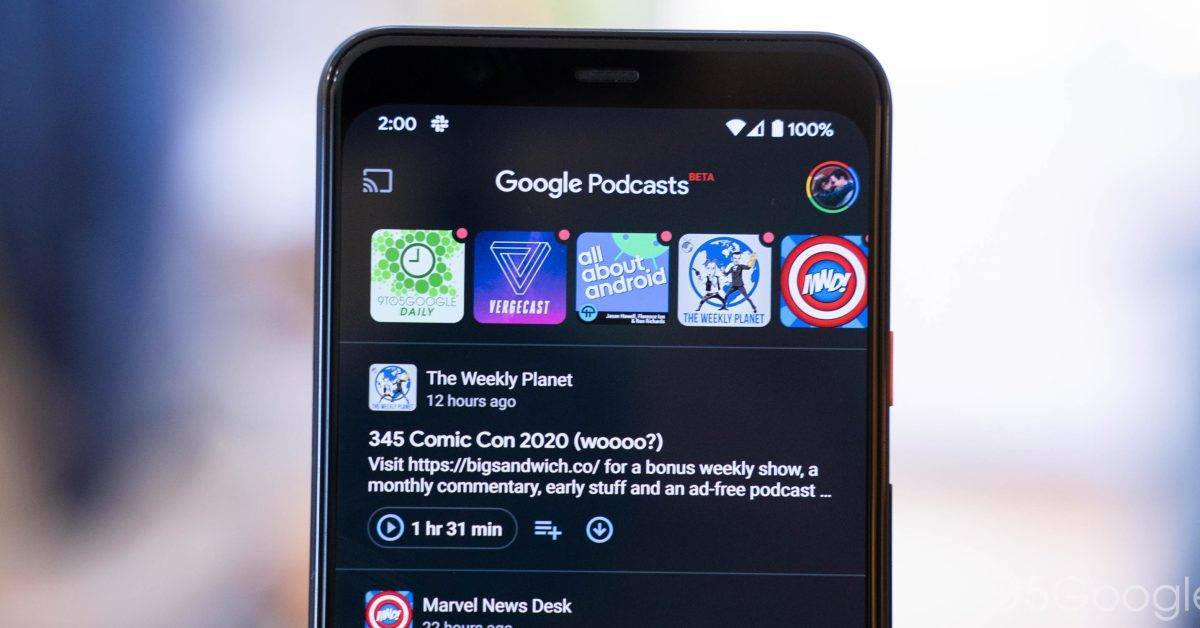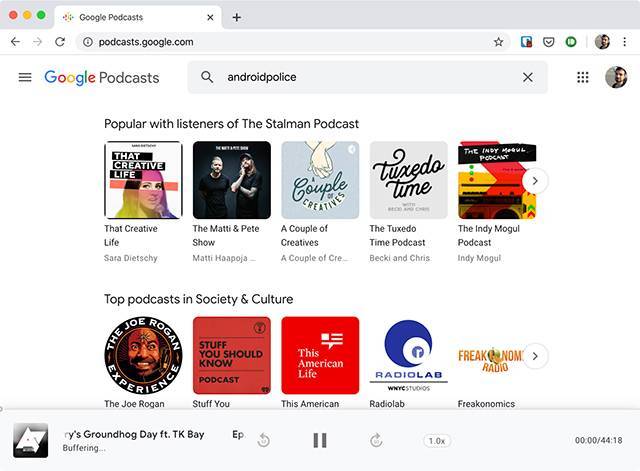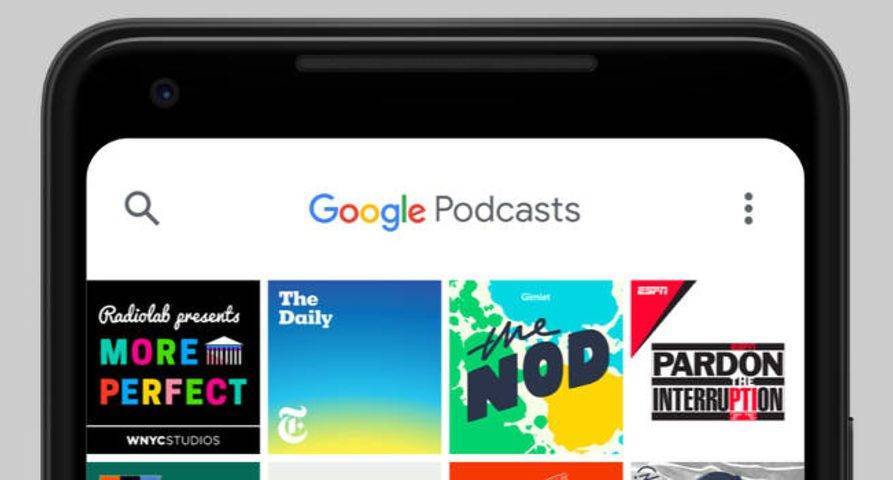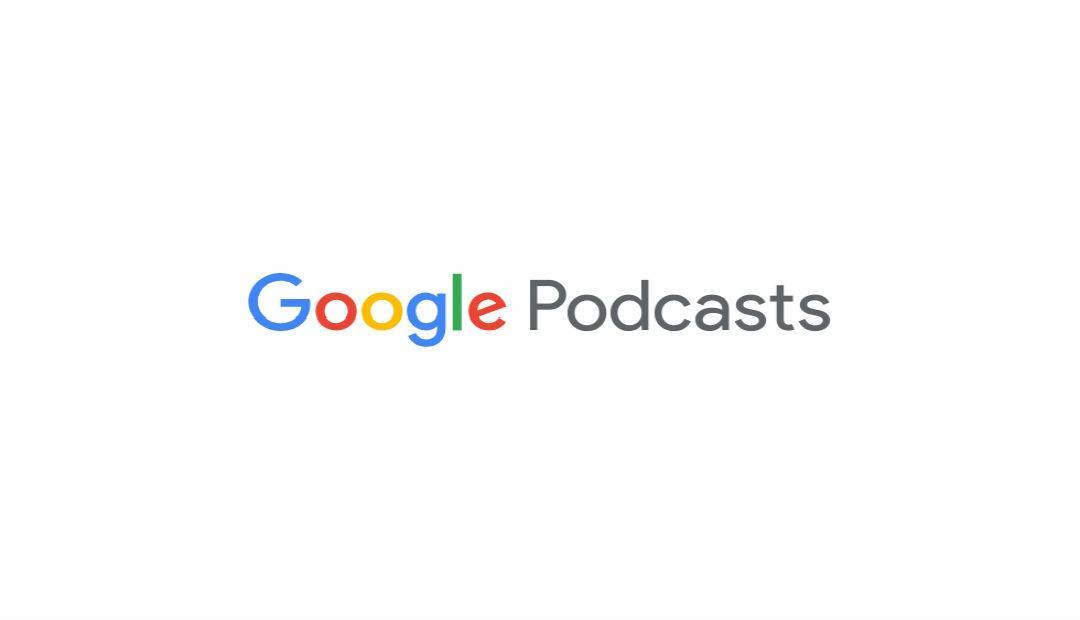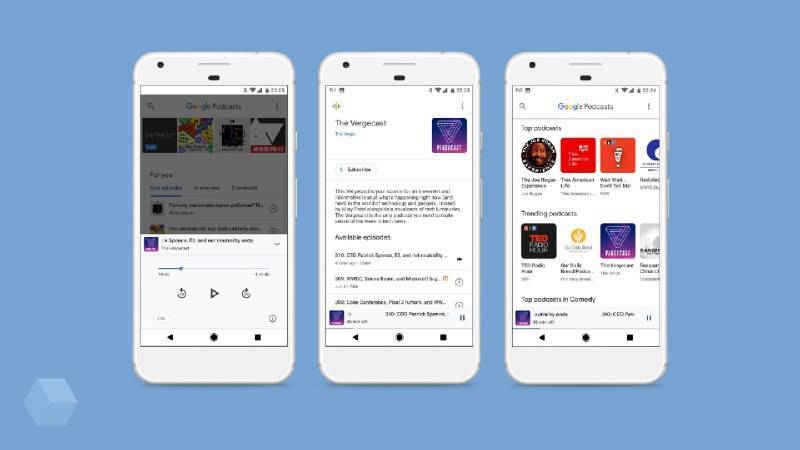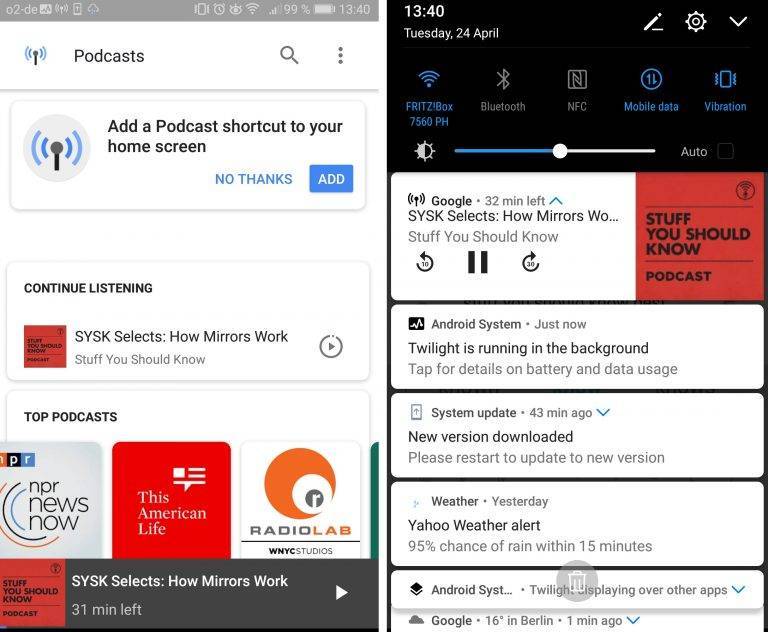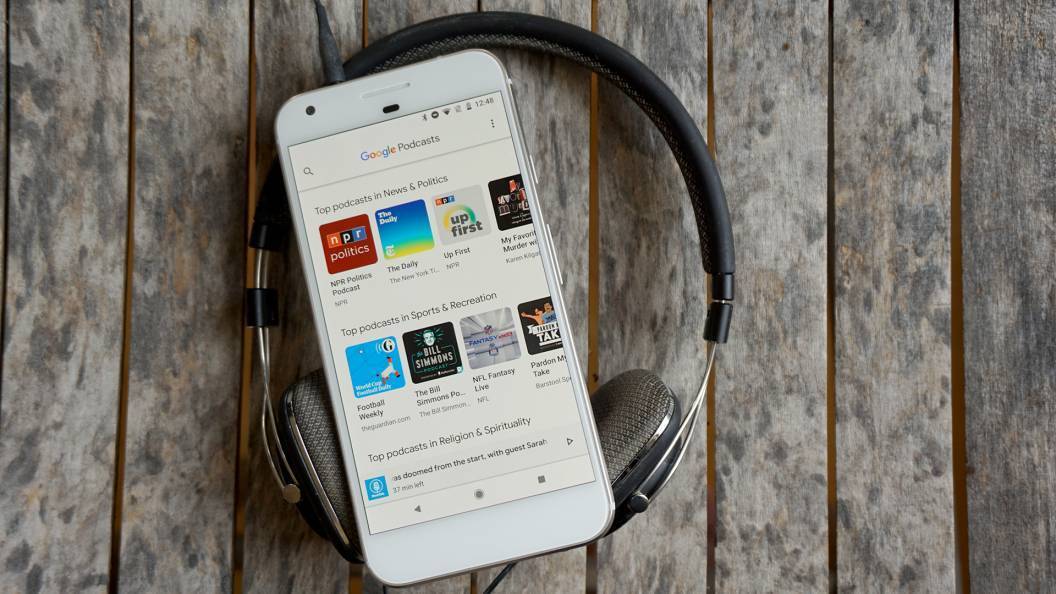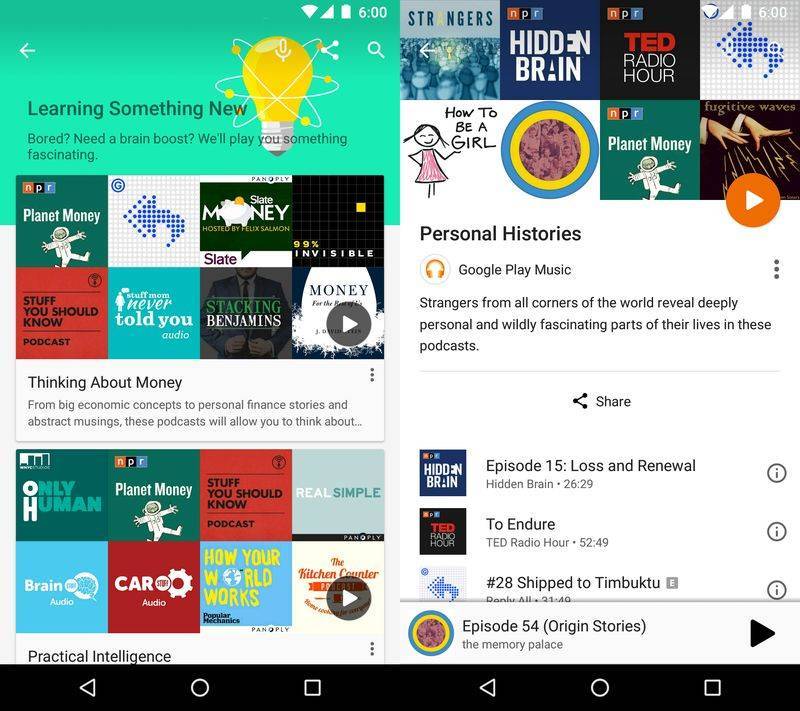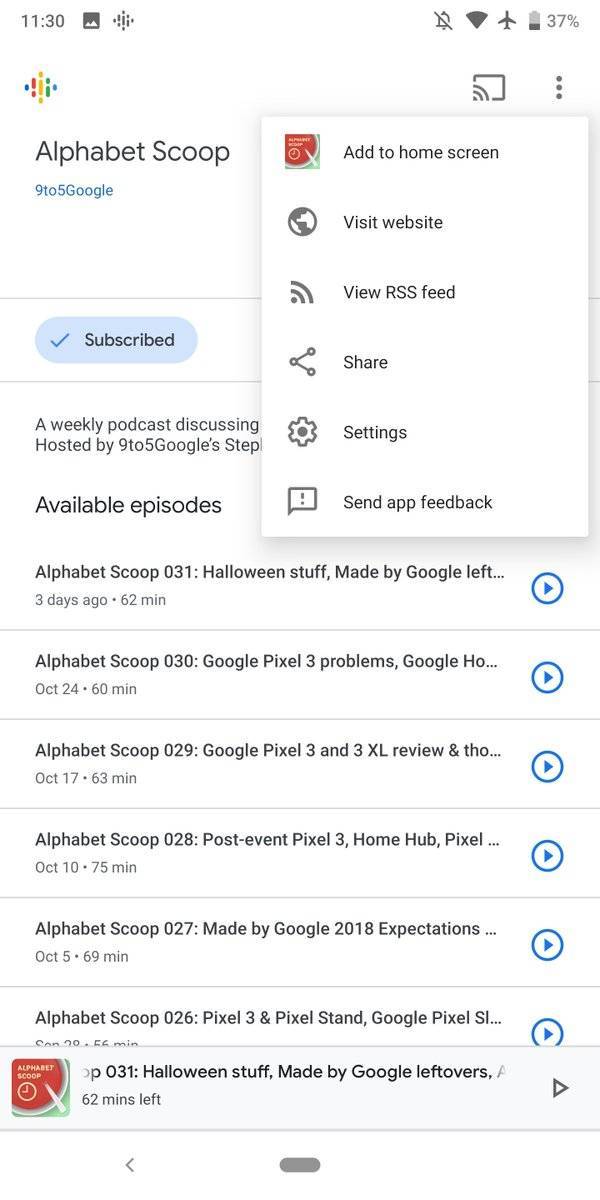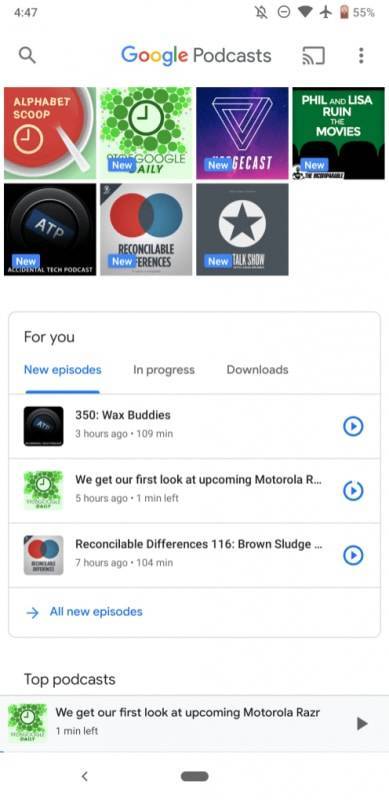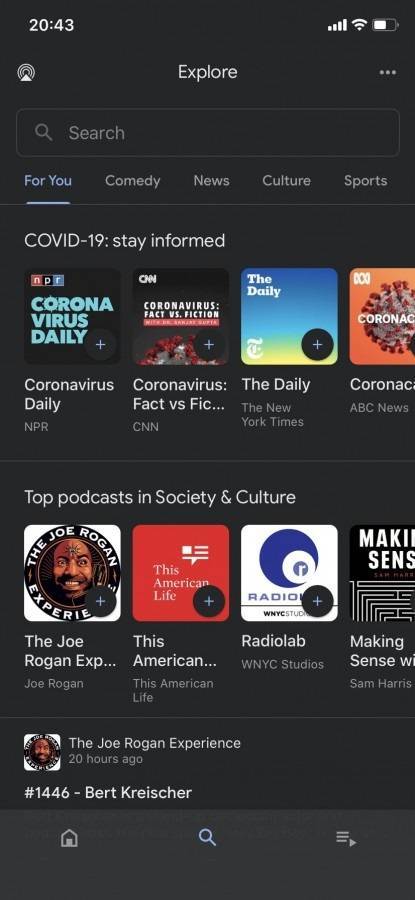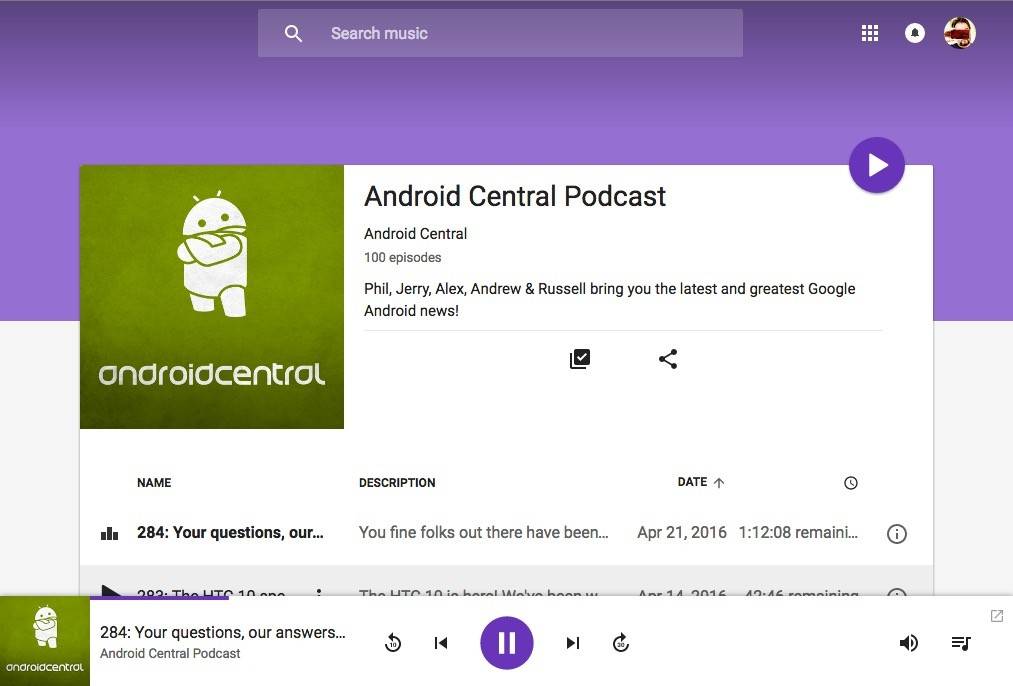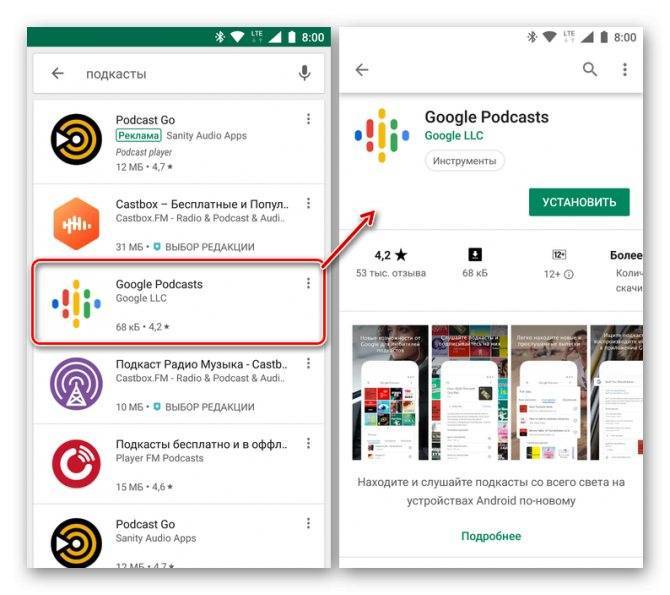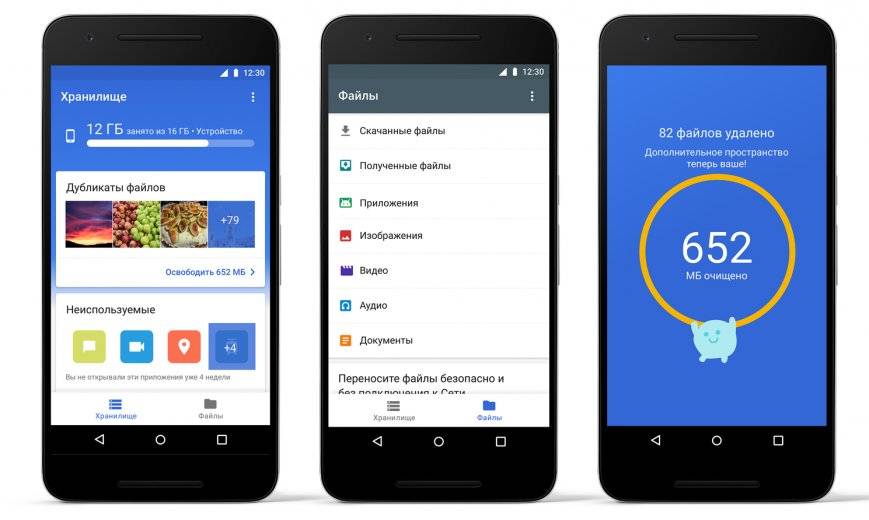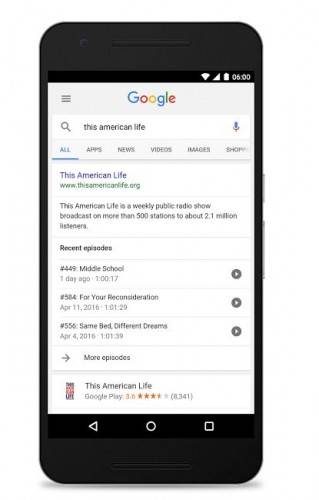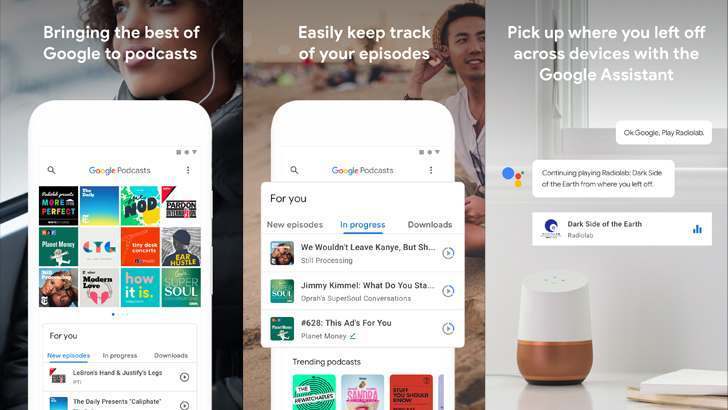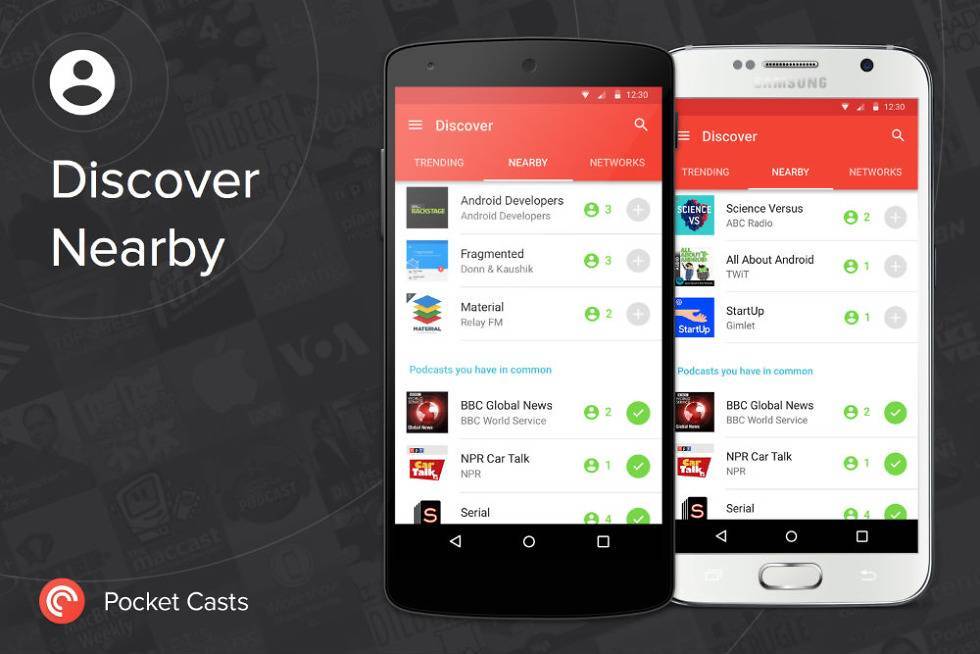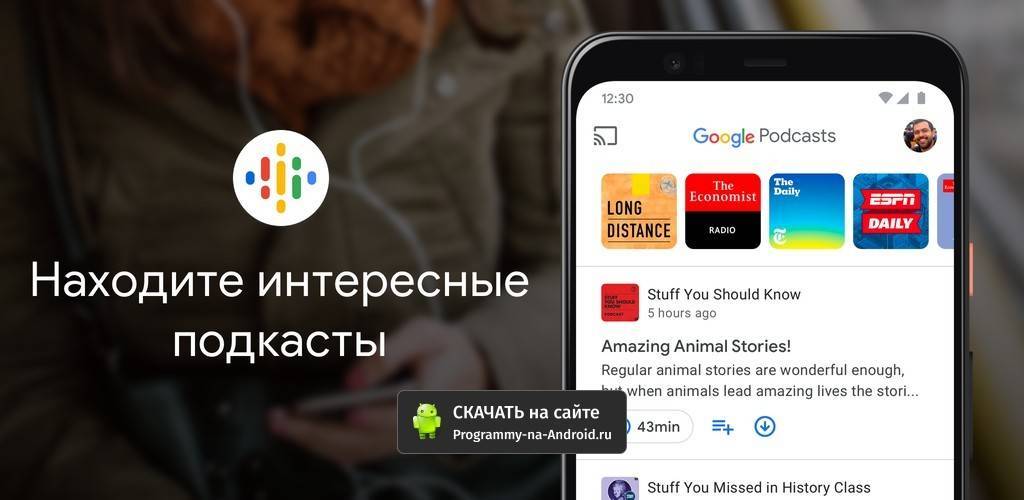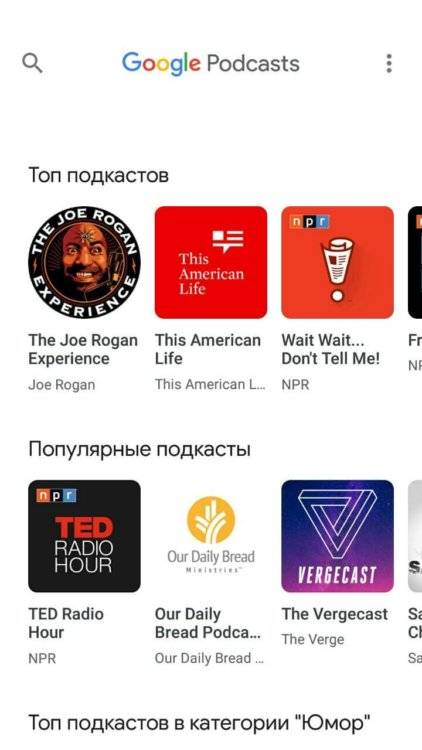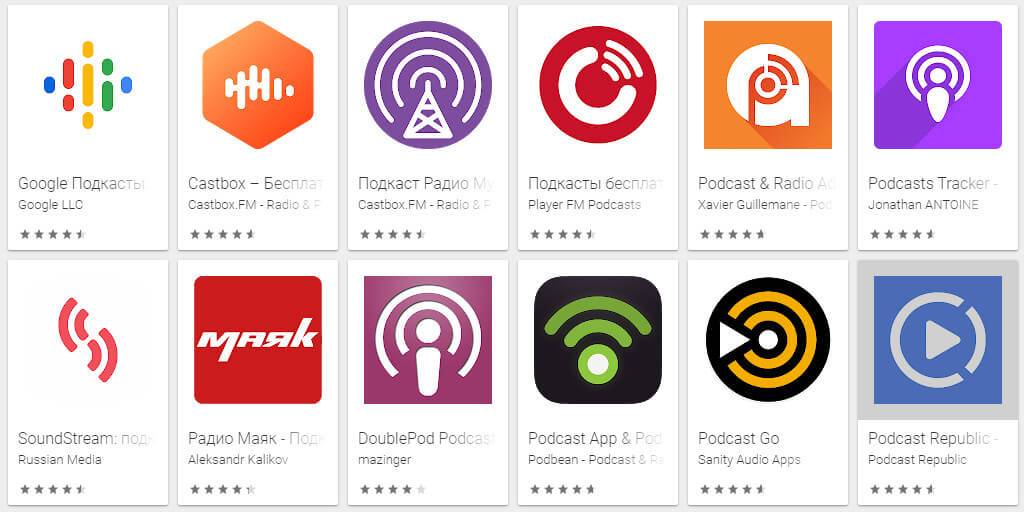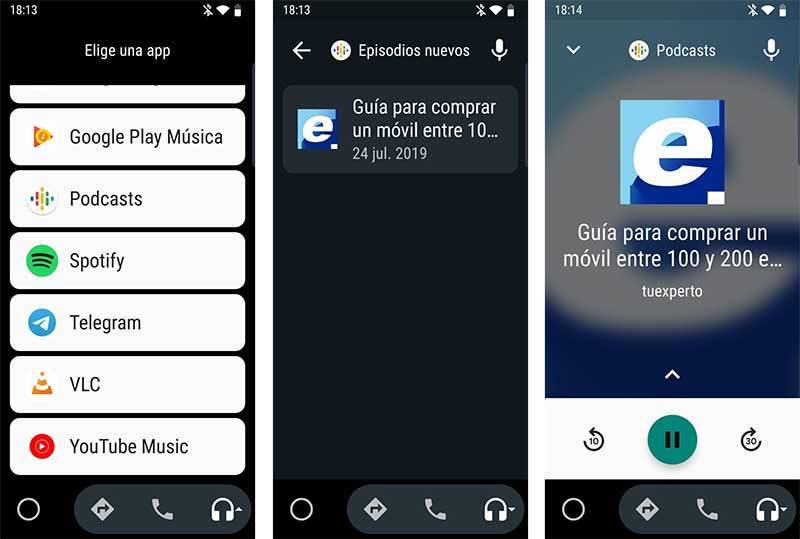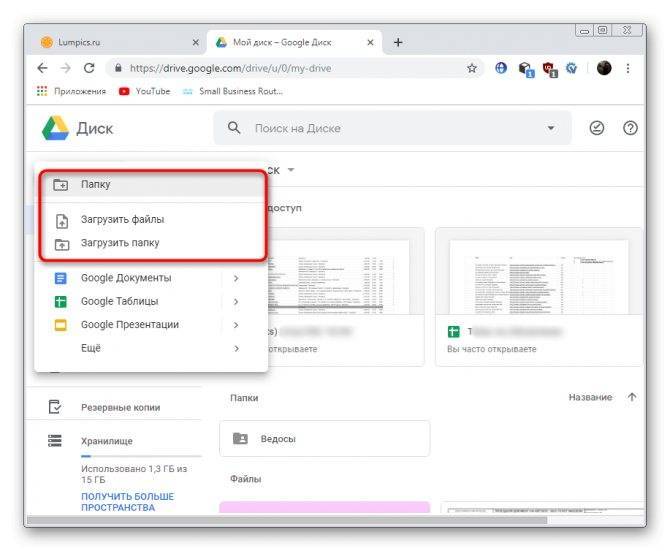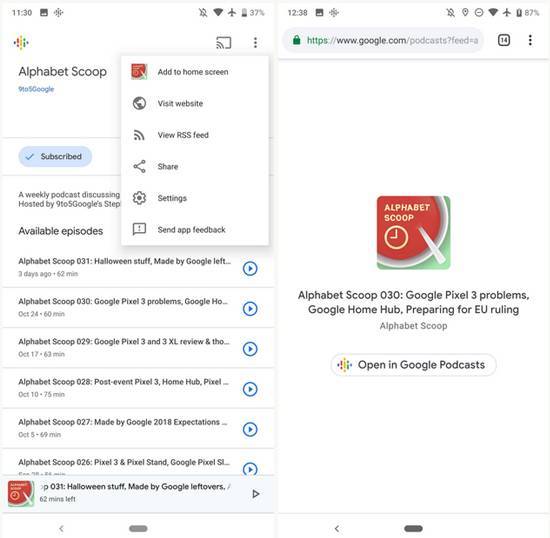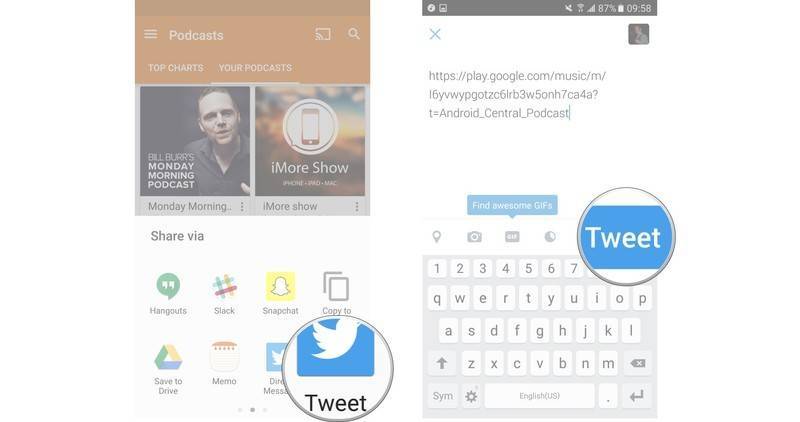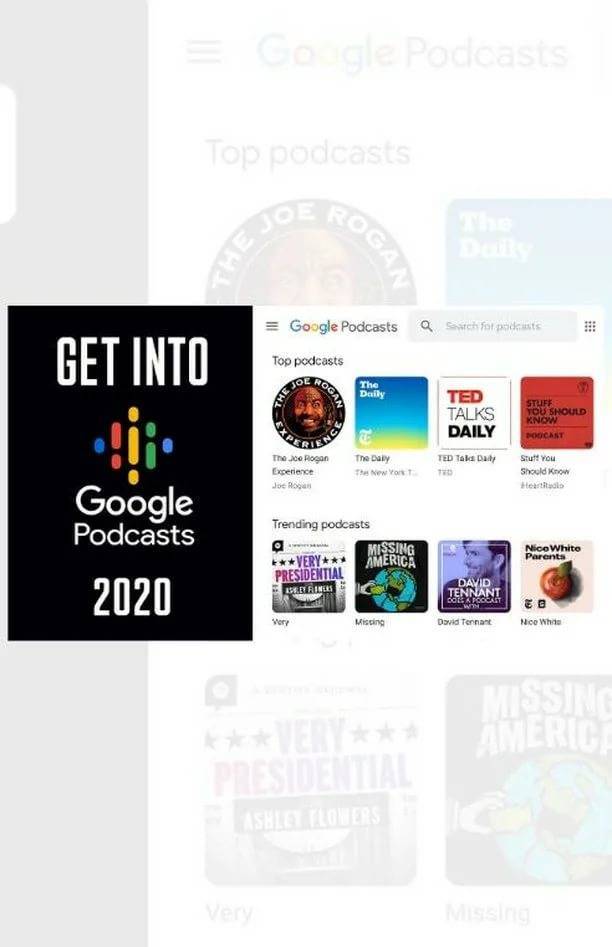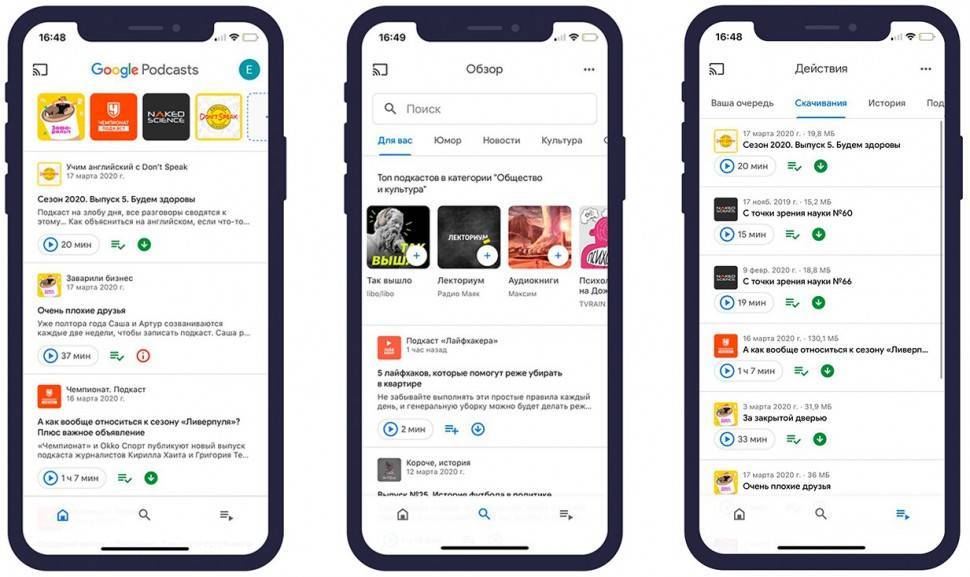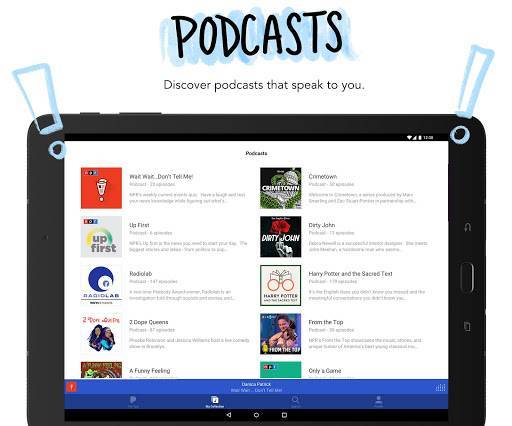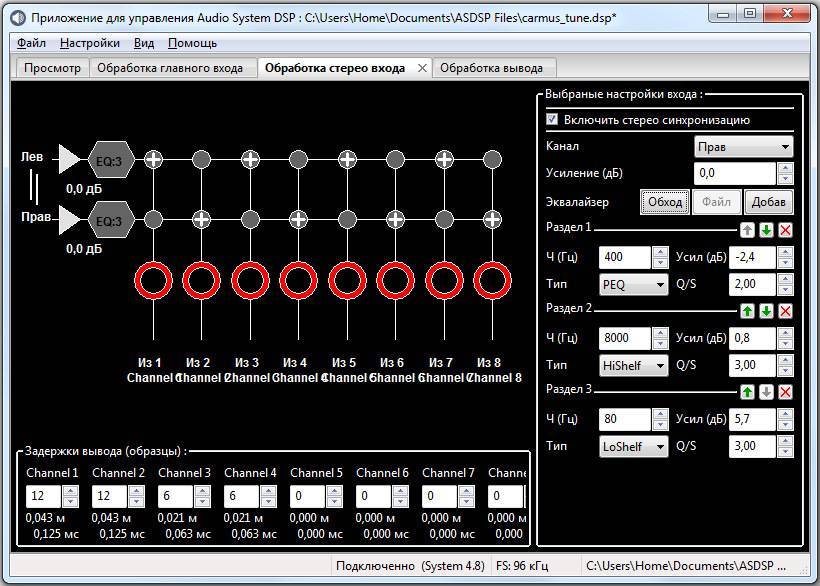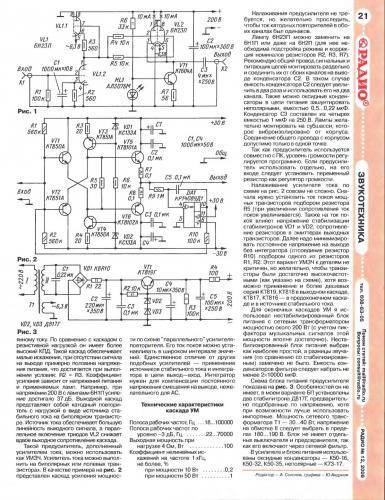Как настроить уведомления о подписках
- Откройте Google Подкасты на телефоне или планшете Android.
- В нижней части экрана нажмите на значок главной страницы .
- В правом верхнем углу нажмите на значок своего профиля Настройки приложения “Подкасты”.
- В разделе “Уведомления” выберите Новые выпуски подкастов, на которые вы подписаны.
- Для каждой подписки включите или отключите уведомления.
Как включить или отключить персональные рекомендации
Если вы вошли в аккаунт Google, вы можете увидеть рекомендации подкастов. Они подбираются на основе:
- данных о действиях в Google Подкастах;
- данных о действиях в сервисах Google (если у вас включена история приложений и веб-поиска).
Подробнее о том, как управлять данными о действиях в аккаунте…
Чтобы включить или отключить персональные рекомендации, выполните следующие действия:
- Откройте Google Подкасты на телефоне или планшете Android.
- В нижней части экрана нажмите на значок главной страницы .
- В правом верхнем углу нажмите на значок своего профиля Настройки приложения “Подкасты”.
- В разделе “Обзор” установите переключатель Показывать персональные рекомендации в нужное положение.
Выпуск не отображается в Менеджере подкастов
Если вы добавили выпуск в фид, но не видите его в Менеджере подкастов, убедитесь, что он соответствует . Если все требования выполнены, но выпуска все равно нет в Менеджере подкастов, выполните следующие действия:
- Измените выбранный период времени. Учтите, что в списке видны только выпуски, опубликованные в течение указанного периода или раньше. Чтобы посмотреть данные по всем выпускам, выберите Всё время.
- Убедитесь, что выпуск появляется в основном фиде вашего подкаста. Изменения в других фидах (например, добавление выпусков) не будут учтены на платформах Google Подкастов.
- Обновите вкладку браузера. Чтобы увидеть новые данные в Менеджере подкастов, недостаточно просто подождать или выбрать другой подкаст в списке. Обновите страницу самостоятельно.
- Убедитесь, что мы видели ваши обновления. основного фида роботами Google. Чтобы убедиться, что у Google был доступ к вашему фиду и в нем не было критических ошибок, воспользуйтесь диагностикой сканирования.
- Убедитесь, что ваш фид размещен. Запустите приложение “Google Подкасты”, откройте свой подкаст и посмотрите, есть ли выпуск там.
- Если выпуск раньше был виден в подкасте, а сейчас нет, учтите, что Менеджер подкастов хранит данные в течение 16 месяцев после последнего прослушивания. По истечении этого срока выпуск исчезает из отчета.
Как добавить значок Google Подкастов
Ваш подкаст зарегистрирован в Google Менеджере подкастов
Чтобы скачать и использовать значок Google Подкастов, выполните следующие действия:
- На главной странице вашего подкаста в Google Менеджере подкастов нажмите Настройки > Поделиться подкастом . Откроется диалоговое окно.
- В меню выбора языка найдите нужный язык.
- Скачайте графический файл со значком и встройте его на веб-страницу или нажмите кнопку кода фрагмента , чтобы скопировать HTML-код, который можно добавить на веб-страницу без скачивания файла. Если вы скачали графический файл, добавьте к нему ссылку на подкаст в Google Подкастах, которая указана в диалоговом окне.
- Следуйте приведенным ниже .
Ваш подкаст не зарегистрирован в Google Менеджере подкастов
Чтобы скачать и использовать значок Google Подкастов, выполните следующие действия:
- Скачать значок “Слушать в Google Подкастах”
- своего подкаста или выпуска в Google Подкастах.
- Встройте значок “Слушать в Google Подкастах” на страницу и оформите его как ссылку на URL, который вы нашли в шаге 2. Значок должен содержать ссылку на ваш подкаст или его выпуск в Google Подкастах.
- Следуйте приведенным ниже .
Как изменить время, по истечении которого удаляются выпуски
По умолчанию скачанные выпуски удаляются из Google Подкастов:
- через 24 часа после прослушивания до конца;
- через 30 дней после скачивания.
Чтобы изменить эти настройки, выполните следующие действия:
- Откройте приложение “Google Подкасты” на телефоне или планшете Android.
- В нижней части экрана нажмите на значок главной страницы .
- В правом верхнем углу нажмите на значок своего профиля Настройки приложения “Подкасты”.
- Выберите Удалить прослушанные выпуски и укажите период времени для них.
- Чтобы настроить удаление непрослушанных выпусков, выберите Удалить недослушанные выпуски.
Другие настройки Google Подкастов
Как добавить ярлык на главный экран
- Откройте Google Подкасты на устройстве Android.
- Откройте страницу подкаста.
- Нажмите на значок “Ещё” На главный экран.
Совет. Чтобы удалить подкаст с главного экрана, перетащите его к значку “Удалить”.
Как сделать пожертвование
- Откройте Google Подкасты на устройстве Android.
- Откройте страницу подкаста.
- Чтобы открыть страницу для пожертвований, нажмите $ Пожертвовать.
Внимание! Не у всех подкастов есть страница для пожертвований
Как включить или отключить персональные рекомендации
Если вы вошли в аккаунт Google, вы можете увидеть рекомендации подкастов. Они подбираются на основе:
- данных о действиях в Google Подкастах;
- данных о действиях в сервисах Google (если у вас включена история приложений и веб-поиска).
Подробнее о том, как управлять данными о действиях в аккаунте…
Чтобы включить или отключить персональные рекомендации, выполните следующие действия:
- Откройте Google Подкасты на iPhone или iPad.
- В нижней части экрана нажмите на значок главной страницы .
- В правом верхнем углу нажмите на значок своего профиля Настройки приложения “Подкасты”.
- В разделе “Обзор” установите переключатель Показывать персональные рекомендации в нужное положение.
Почему подкастерам важно объединяться
Часто основой успешного развития бизнеса является партнерство, в том числе между конкурентами. Из объединения каждая сторона выносит что-то полезное, новое для себя. Начинающие и продвинутые подкастеры – не исключение.

Объединяться важно, чтобы:
- сократить издержки. Аудитория выбирает материалы, которые имеют высокое аудио качество, не прерываются. В них нет эха, шумов, посторонних звуков. Содержание – логическое, интересное, захватывающее. Для достижения таких эффектов используют высококачественное звуковое оборудование, нанимают профессиональных сценаристов, продюсеров, режиссеров, берут в аренду помещение с хорошей звукозащитой. Объединенные подкастеры могут использовать для работы лучшие ресурсы, деля расходы между собой;
- повышение дохода от продажи рекламы. Рекламодателю предлагается вариант продвижения в нескольких аудиокастах;
- организация совместных проектов, в которых можно делиться идеями, оказывать поддержку друг другу, создавать новый проект.
SimpleCast

Плюсы:
- Дизайн
- Функция Recast – публикация эпизодов в соцсетях
- Возможность управления подкастом несколькими людьми
- Сайт с собственным доменом
Минусы:
- Ограниченное количество загрузок
- Ограниченная статистика (на базовом тарифе)
Тарифы:
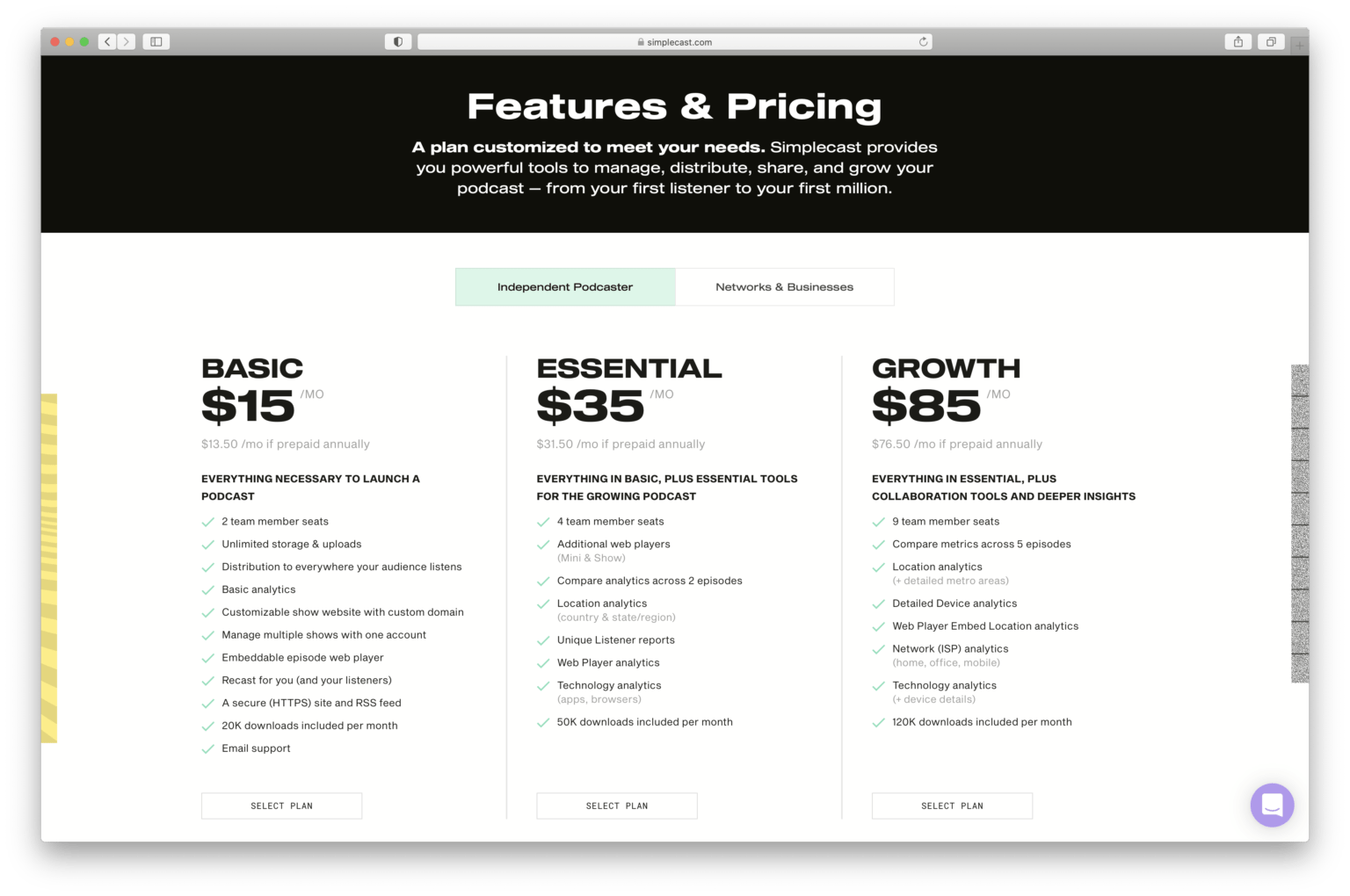
Simplecast существует чуть более шести лет и предоставляет свои услуги подкастам популярных брендов, например, Nike, Facebook, Twitter и т.д.
У хостинга есть специальная функция Recast, которая используется для кросспостинга. Если вы хотите полностью проработать сайт подкаста, получать подробную статистику, то Simplecast можно рассмотреть, как вариант. У дизайна плееров есть много вариаций – это отдельный плюс.
Базовый тариф с ограниченной статистикой стоит 15$. Для начала можно использовать пробный период в 14 дней.
Как найти подкасты и подписаться на них
Ваши подписки находятся в верхней части экрана Google Подкастов. Чтобы отменить подписку на подкаст, откройте его и нажмите Подписка оформлена.
Как найти подкаст и подписаться на него
- Откройте Google Подкасты на телефоне или планшете Android.
- Нажмите на значок поиска .
- Введите название подкаста.
- Выберите подкаст Подписаться.
Как найти подкасты по определенной теме
- Откройте Google Подкасты на телефоне или планшете Android.
- Нажмите на значок поиска .
- На экране появятся рекомендации.
Как найти выпуск подкаста, на который вы подписаны
- Откройте Google Подкасты на телефоне или планшете Android.
- Выполните следующие действия:
- Чтобы увидеть все доступные выпуски подкаста, нажмите на него.
- Чтобы посмотреть информацию о выпуске, нажмите на его название.
- Чтобы увидеть выпуски, которые вы не прослушали до конца или скачали, нажмите на значок действий в нижней части экрана.
- Чтобы увидеть новые выпуски, нажмите на значок с домиком в нижней части экрана.
Чтобы вернуться на главную страницу, нажмите на значок с домиком в левом нижнем углу экрана.
Как послушать выпуск подкаста
- Нажмите на значок рядом с нужным выпуском.
- Внизу экрана появится панель воспроизведения.
- Чтобы увидеть больше вариантов действий, нажмите на название выпуска, который вы слушаете. Вы сможете приостанавливать воспроизведение, регулировать его скорость, пропускать паузы и .
Как удалить выпуски из очереди
- Откройте Google Подкасты на телефоне или планшете Android.
- В нижней части экрана нажмите на значок действий Ваша очередь.
- Удалите отдельный выпуск или все выпуски сразу.
- Один выпуск. Нажмите на значок рядом с названием выпуска.
- Все выпуски. Вверху экрана нажмите на значок “Ещё” Очистить очередь.
Как изменить очередь воспроизведения
- Откройте Google Подкасты на телефоне или планшете Android.
- В нижней части экрана нажмите на значок действий Ваша очередь.
- Рядом с нужным выпуском нажмите на значок перемещения и перетащите выпуск.
Как слушать подкасты с помощью другого аккаунта Google
- Откройте Google Подкасты на телефоне или планшете Android.
- Нажмите на значок своего профиля в правом верхнем углу экрана.
- Выберите нужный аккаунт или нажмите Добавить аккаунт.
Как добавить подкаст через RSS-фид
Важно! Эта функция доступна, только когда выполнен вход в аккаунт. Вы также можете добавить подкаст по RSS-фиду
Когда вы это сделаете, подкаст появится в списке ваших подписок
Вы также можете добавить подкаст по RSS-фиду. Когда вы это сделаете, подкаст появится в списке ваших подписок.
В приложении “Google Подкасты”
- Откройте приложение “Google Подкасты” на устройстве Android.
- Нажмите на значок действий в нижней части экрана Подписки.
- Выберите значок “Ещё” Добавить подкаст через его RSS-фид.
- Укажите URL нужного фида.
- Нажмите Подписаться.
В браузере
- Откройте страницу google.com на устройстве Android.
- В левом верхнем углу экрана нажмите на значок меню Добавить по RSS-фиду.
- Укажите URL нужного фида.
- Нажмите Подписаться.
Требования для добавления в Google Подкасты
Чтобы ваш подкаст появился в Google Подкастах, следуйте этим правилам:
Ваш RSS-фид должен быть доступен для сканирования поисковыми роботами Google. Например, убедитесь, что для доступа к нему не требуется вход в аккаунт и в фиде нет тегов . (или закрытые) фиды не подходят для Google Подкастов.
- Фид должен содержать хотя бы один выпуск.
Аудиофайлы выпусков в должны быть . Видеофайлы в Google Подкастах не поддерживаются.
- Для подкаста необходимо добавить изображение.
RSS-фид должен соответствовать . Если вы используете хостинг-провайдера для подкастов, то, скорее всего, провайдер создаст RSS-фид за вас. Ниже перечислены обязательные для заполнения поля.
- Изображение подкаста.
- Описание подкаста.
- Адрес электронной почты владельца.
- Ссылка на главную страницу подкаста.
Не смешивайте ресурсы, работающие по протоколам HTTP и HTTPS. Если при размещении подкаста используется смешанный контент, у слушателей могут возникнуть проблемы с воспроизведением подкаста, в том числе в браузере Chrome. Например, подкаст нельзя будет послушать или появится всплывающее уведомление. Мы рекомендуем использовать протокол HTTPS для RSS-фида, главной страницы подкаста и всех аудиоматериалов.
Лучшие подкасты на русском языке
Начнем, пожалуй, с русскоязычных подкастов, а затем перейдем к программам на английском языке.
1. «Искусство для пацанчиков»
Обложка подкаста «Искусство для пацанчиков»
«Искусство для пацанчиков» — это первое шоу в нашем списке, и его выпускает редакция популярного медиа «Батенька, да вы трансформер» в рамках интернет-радио «Глаголев FM».
В нем культуролог и музыковед Настя Четверикова объясняет значимость и смысл шедевров мирового искусства «на пальцах, по-пацански».
«Феллини, что, укурился? Прокофьев, что, глухой? Почему «Черный квадрат» Малевича не черный, не квадрат и не Малевича? И почему вся эта хрень стоит так дорого?», — сказано в описании подкаста.
2. «Сережа и микрофон. Подкаст»
Обложка подкаста «Сережа и микрофон. Подкаст»
С недавних пор шоумен, блогер, глава транснациональной корпорации «Биг Намбрз» и просто веселый парень Сережа Мезенцев начал вести свой подкаст под названием «Сережа и микрофон».
В нем он разговаривает с деятелями культуры, шоу-бизнеса и науки о важных и не очень вещах в присущей ему непринужденной манере.
Формат подкаста подразумевает эффект присутствия за одним столом с его участниками, поэтому его можно смело включать на кухне во время перекуса. Кроме того, на ютьюбе выходит видеоверсия этого подкаста для тех, кто хочет не только слушать, но и смотреть.
3. «Лекции Arzamas»
Фото Arzamas
Исторические лекции просветительского проекта Arzamas — это стопроцентный мастхэв в твоем приложении для подкастов. Команда проекта записала уже столько часов полезных и интересных лекций, что хватило бы на самый продолжительный карантин.
4. «Что случилось»
Обложка подкаста «Что случилось»
«Что случилось» — это один из подкастов издания «Медуза» о самых актуальных событиях современности. Основная его особенность в том, что он выходит каждый день, кроме выходных. Поэтому мы его рекомендуем абсолютно всем, кто хочет быть в курсе происходящего.
5. SEGOZAVTRA
Обложка подкаста SEGOZAVTRA
Пятерку русскоязычных подкастов замыкает проект творческого объединения Labelcom под названием SEGOZAVTRA. Самое привлекательное здесь — концепция шоу.
Ведущий подкаста — комик Сева Ловкачев приглашает в студию компетентного спикера, работающего в научной сфере, и совместно с несколькими другими комиками задает ему вопросы о высоких материях.
Таким образом, полезные академические знания тут разбавляются шутками и делают подкаст удобоваримым для широкой аудитории.
Как изменить время, по истечении которого удаляются выпуски
По умолчанию скачанные выпуски удаляются из Google Подкастов:
- через 24 часа после прослушивания до конца;
- через 30 дней после скачивания.
Чтобы изменить эти настройки, выполните следующие действия:
- Откройте приложение “Google Подкасты” на телефоне или планшете Android.
- В нижней части экрана нажмите на значок главной страницы .
- В правом верхнем углу нажмите на значок своего профиля Настройки приложения “Подкасты”.
- Выберите Удалить прослушанные выпуски и укажите период времени для них.
- Чтобы настроить удаление непрослушанных выпусков, выберите Удалить недослушанные выпуски.
Что такое подкасты в Андроид Авто
Термин «подкастинг» подразумевает вещание звуковых и видео файлов в формате радио или передач в Интернете. Как правило, подкасты, в том числе в Андроид Авто, имеют разную тематику, формат и периодичность выпуска. Это могут быть развлекательные шоу, аудиокниги, уроки физики и истории, аудио версии сериалов и другое. Они бывают длинные и короткие, спокойные и активные, нарративные и разговорные. Каждый выбирает подкаст в Андроид Авто под себя.
Наиболее востребованной является Google Подкаст. После запуска пользователь получает доступ ко всем подпискам с возможностью выбора в меню кнопки включения и паузы, а также перемотки. Прослушивание подкастов с помощью Андроид Авто ничем не отличается от обычного пользования. При этом интерфейс подстраивается под дисплей машины, но число доступных элементов уменьшается.

Возможности Google Podcasts:
Учтите, что функционал может отличаться в зависимости от приложения, которое используется в Андроид Авто.
Как управлять очередью воспроизведения
Как удалить выпуски из очереди
- Откройте Google Подкасты на телефоне или планшете Android.
- В нижней части экрана нажмите на значок действий Ваша очередь.
- Удалите отдельный выпуск или все выпуски сразу.
- Один выпуск. Нажмите на значок рядом с названием выпуска.
- Все выпуски. Вверху экрана нажмите на значок “Ещё” Очистить очередь.
Как изменить очередь воспроизведения
- Откройте Google Подкасты на телефоне или планшете Android.
- В нижней части экрана нажмите на значок действий Ваша очередь.
- Рядом с нужным выпуском нажмите на значок перемещения и перетащите выпуск.
Как слушать подкасты с помощью другого аккаунта Google
- Откройте Google Подкасты на телефоне или планшете Android.
- Нажмите на значок своего профиля в правом верхнем углу экрана.
- Выберите нужный аккаунт или нажмите Добавить аккаунт.
Как добавить подкаст через RSS-фид
Важно! Эта функция доступна, только когда выполнен вход в аккаунт. Вы также можете добавить подкаст по RSS-фиду
Когда вы это сделаете, подкаст появится в списке ваших подписок
Вы также можете добавить подкаст по RSS-фиду. Когда вы это сделаете, подкаст появится в списке ваших подписок.
В приложении “Google Подкасты”
- Откройте приложение “Google Подкасты” на устройстве Android.
- Нажмите на значок действий в нижней части экрана Подписки.
- Выберите значок “Ещё” Добавить подкаст через его RSS-фид.
- Укажите URL нужного фида.
- Нажмите Подписаться.
В браузере
- Откройте страницу google.com на устройстве Android.
- В левом верхнем углу экрана нажмите на значок меню Добавить по RSS-фиду.
- Укажите URL нужного фида.
- Нажмите Подписаться.
Правила использования значка
Используя значок “Слушать в Google Подкастах”, следуйте приведенным ниже правилам.
- Значок должен содержать или его выпуск в Google Подкастах.
- Используйте значок в том виде, в котором он предоставлен. Изменить можно только размер (в допустимых пределах).
- Текст на значке должен легко читаться.
- Не добавляйте графические эффекты (например, тени или отражения).
- Не меняйте цвет значка.
- Не удаляйте и не добавляйте текст или изображения, а также не меняйте расположение оригинального текста и графических элементов на значке.
- Не искажайте форму значка и не поворачивайте его.
- По возможности язык текста на значке должен совпадать с языком рекламной кампании.
- Следуйте приведенным ниже требованиям к размеру и расположению значка.
- Значок должен использоваться только для продвижения контента, доступного в Google Подкастах.
- Если на странице достаточно места, добавьте юридическую информацию о Google Подкастах.
- Обязательно запрашивайте одобрение у команды по работе с партнерами Google Подкастов, если планируете использовать значок:
- в телевизионной рекламе;
- в наружной рекламе;
- в рекламной кампании, предполагающей более одного миллиона показов.
Требования к размеру и расположению значка
- Минимальная ширина значка при плотности 1x составляет 150 пикс. (без учета описанного ниже свободного пространства).
- Сохраняйте соотношение сторон значка при изменении его размера.
- Изображение на значке должно быть отчетливым, а текст – удобочитаемым.
- С каждой стороны значка должно быть 25 % свободного места. Не используйте это пространство для размещения текста, фотографий и других графических элементов. Значение 25 % вычисляется исходя из соотношения сторон самого значка. Таким образом, к значку, высота которого равна 1 единице, а ширина – 4 единицам, необходимо добавить 0,25 единицы свободного пространства сверху и снизу (1 x 0,25) и по 1 единице по бокам (4 x 0,25).
- Значок Google Подкастов должен быть такого же размера (или большего), как и значки других сервисов, находящиеся на странице.
- Значок Google Подкастов необходимо размещать на однотонном фоне или простом фоновом изображении, чтобы значок был хорошо виден, а текст на нем легко читался. Помните о том, что менять цвет фона самого значка нельзя, а свободное пространство вокруг значка должно быть того же цвета, что и его фон.
Как ссылаться на Google Подкасты в тексте
В тексте для продвижения подкаста используйте фразу “в Google Подкастах”.
- Правильно: “Подкаст теперь доступен в Google Подкастах”.
- Неправильно: “Подкаст теперь доступен на Google Подкастах”.
Что такое RSS-файл
У каждого подкаста есть RSS-фид, содержащий основные данные о нем. Он представляет собой текстовый файл, в котором находится важная информация о подкасте, в том числе его название и описание, названия выпусков и местоположения аудиофайлов. RSS-фид имеет структурированный формат. Этот файл публикуется на общедоступном URL, где системы Google и других сервисов могут просканировать его и отнести подкаст к правильной категории.
Обычно RSS-файл скрыт от вас
Если вы пользуетесь услугами хостинг-провайдера для подкастов, вам не нужно создавать RSS-фид самостоятельно. Вы просто предоставляете все, что нужно (название, описание, файлы выпусков и т. д.), а хостинг-провайдер создает и публикует RSS-фид, который вы не видите, пока вам это не потребуется.
Ниже приведен пример упрощенного интерфейса сервиса, где владелец вводит данные подкаста, и соответствующая часть RSS-фида, созданного на основе этих данных
Обратите внимание на то, как адрес, описание подкаста и логотип выглядят в интерфейсе сервиса и в RSS-файле
Сервис хостинг-провайдера | Создаваемый RSS-файл (Что от вас скрыто) |
|---|---|
<?xml version="1.0" encoding="UTF-8"?>
<rss version="2.0"
xmlns:googleplay=
"http://www.google.com/schemas/play-podcasts/1.0"
xmlns:itunes=
"http://www.itunes.com/dtds/podcast-1.0.dtd">
<channel>
<title>Dafna's Zebra Podcast</title>
<itunes:owner>
<itunes:email>dafna@example.com<itunes:email>
</itunes:owner>
<description>A pet-owner's guide to zebras</description>
<itunes:image href="https://example.podcastserver.com/dafnas-zebras/img/zebra.jpg"/>
Другие настройки…
</channel>
</rss>
|
Если вы пользуетесь услугами хостинг-провайдеров, в настройках подкаста можно будет задать всю или почти всю информацию для RSS-фида, которая требуется для работы с Google Подкастами. Например, указать или изменить название и описание подкаста очень просто.
Некоторые параметры задать немного сложнее, для этого нужно будет ознакомиться с документацией хостинг-провайдера. Иногда требуется вносить данные непосредственно в RSS-файл, например адрес электронной почты владельца или URL-адрес главной страницы подкаста. В справочных статьях Google описано, какие действия нужно выполнить, а информацию о том, как именно это сделать, вы сможете найти в документации вашего хостинг-провайдера.
Русскоязычные и английские подкасты – лучшие подборки
Интересные проекты доступны на русском и английском языках.

Обзор на русском:
- норм – подкаст о насущных вопросах от журналисток Насти Курганской и Даши Черкудиновой. Для обсуждения проблем приглашаются друзья, приятели. Выпуски посвящены расставанию, поиску друзей, вопросам зарплаты;
- книжный базар. Авторы – литературный критик Галина Юзефович и главный редактор Stroytel, переводчик Анастасия Завозина. Обсуждаются книги;
- ted.Лекториум об эпидемиях, депрессиях, чувствах, мотивации;
- lukes English podcast – обучающие передачи от Люка Томпсона для тех, кто хочет выучить английский;
- serial – щекочущая нервы детективная история, основанная на реальных событиях;
- newочем посвящен переводам публикаций из зарубежных СМИ;
- проект Евгения Стаховского на радио маяк. Включает выпуски на несколько тем, в том числе чтение автором рассказов;
- podster.fm – фм радиостанция, публикующая крутые подкасты обо всем. Подстер расскажет о жизни, футболе, психологии, деньгах, познавательные;
- кг портал про аниме, кино, игры, сериалы;
- подборка проектов Медузы – научно-популярный подкаст о русском языке «Розенталь и Гильденстерн», «Намочи манту» — о медицинских вопросах, «Сперва роди» — о воспитании.
На английском интересны:
- gastporod. Выпуски посвящены еде, но рассказывают о ней с точки зрения истории, науки;
- creative mornings. Проект, известный во всем мире, посвящен работе, любви, многим другим вопросам;
- business wars. Рассказывает о конкуренции и битвах конкурентов;
- joe rogan podcast. Обсуждает разные вопросы со своими гостями, среди которых – комики, артисты, борцы ММА, музыканты.
Как включить или отключить персональные рекомендации
Если вы вошли в аккаунт Google, вы можете увидеть рекомендации подкастов. Они подбираются на основе:
- данных о действиях в Google Подкастах;
- данных о действиях в сервисах Google (если у вас включена история приложений и веб-поиска).
Подробнее о том, как управлять данными о действиях в аккаунте…
Чтобы включить или отключить персональные рекомендации, выполните следующие действия:
- Откройте Google Подкасты на телефоне или планшете Android.
- В нижней части экрана нажмите на значок главной страницы .
- В правом верхнем углу нажмите на значок своего профиля Настройки приложения “Подкасты”.
- В разделе “Обзор” установите переключатель Показывать персональные рекомендации в нужное положение.
Как поделиться эпизодами в автономном режиме с другими смартфонами?
Передавать эпизоды автономного подкаста со своего смартфона на другой не так просто, как слушать их с помощью любых сторонних музыкальных проигрывателей. Подкасты Google в основном сохраняют все автономные файлы в некоторые загадочные каталоги. Если у вас нарушен баланс данных и вам необходимо прослушивать эпизоды в автономном режиме с другого устройства, стоит поделиться данными между смартфонами, потому что это требует большого внимания. Вот как.
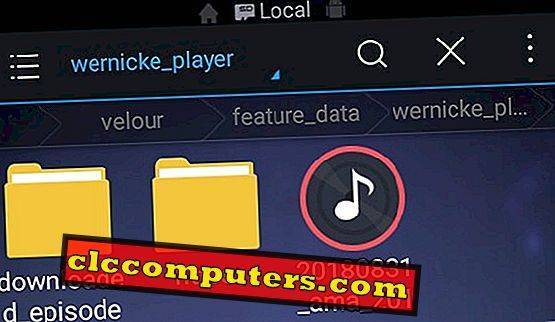
- Откройте любое приложение файлового менеджера на своем смартфоне Android.
- Перейдите в data / user / 0 / com.google.android.googlequicksearchbox / files / velor / feature_data / wernicke_player /
- Там вы можете увидеть определенные файлы и папки, которые содержат автономный контент подкаста.
- Выберите нужные из каталога и поделитесь, используя любые приложения для беспроводного обмена, такие как Xender, ShareIt и т. Д.
- Скопируйте полученные файлы в тот же родительский каталог, чтобы найти их в приложении Podcast. Вы также можете скопировать их в любые другие каталоги, чтобы они появлялись в музыкальных проигрывателях.
Не гарантируется, что в Google Podcasts будут отображаться общие эпизоды с других устройств. Однако вы можете слушать их отдельно, используя любые музыкальные проигрыватели.
Instructions for adding a Google Podcasts badge
In Google Podcasts Manager
If your show is registered in Google Podcasts Manager, here’s how to download and use a Google Podcasts badge:
- In your show’s homepage on Google Podcasts Manager, click Settings > Share podcast to open the show sharing dialog.
- Choose a badge language from the language selector.
- Either download the badge image file and embed it on your web page, or click the embedded snippet button to copy HTML code that you can add to your web page without downloading the badge image file. If you download the image file, hyperlink it to your podcast using the Google Podcasts show link in the dialog.
- Follow the below.
Outside Google Podcasts Manager
If you haven’t registered your show in Google Podcasts Manager, here’s how to download and use a Google Podcasts badge:
- Download the “Listen on Google Podcasts” badge
- of your podcast or episode on Google Podcasts.
- Embed the “Listen on Google Podcasts” badge on your page, linking it to the URL you found in step 2. The badge should link either to your show or to a specific episode on Google Podcasts.
- Follow the below.
Резко сократилось число прослушиваний выпусков или подкаста
Если количество прослушиваний одного или нескольких выпусков резко уменьшилось:
- Если основной фид был изменен и никто не подтвердил право собственности на него в Менеджере подкастов, в вашем подкасте не будут появляться данные о прослушивании из нового фида. Если новый фид не будет подтвержден, потеря данных станет видна через 2–3 дня после изменения фида. Уведомление об этом будет показано администраторам и редакторам подкаста, однако пользователи с правом на просмотр могут его не увидеть.
- Выпуск также может быть заблокирован тегом или . Эти теги могут блокировать показ выпуска пользователям на платформах Google Подкастов.
- Кроме того, URL аудиофайла может быть поврежден. Откройте основной RSS-фид и проверьте, работает ли URL, скопировав его в новое окно браузера.
Что такое подкасты самыми простыми словами
Подкаст – это аналог теле- или радиопередачи, выложенный в интернет. Перевод с английского слова podcast – «цифровая аудио / видеозапись, размещенная в сети». Это может быть аудиокнига, запись интервью, выпуск новостей, познавательные передачи. Сейчас есть много подкастов об истории, культуре, технологиях, политике, путешествиях.
Пример подкаста – «Newочем». Это переведенные на русский язык статьи из английских источников. Темы разные – от цветочных растений до интерфейсов сайтов для взрослых. Послушать можно ВКонтакте, на сайте или в приложении для iOS.
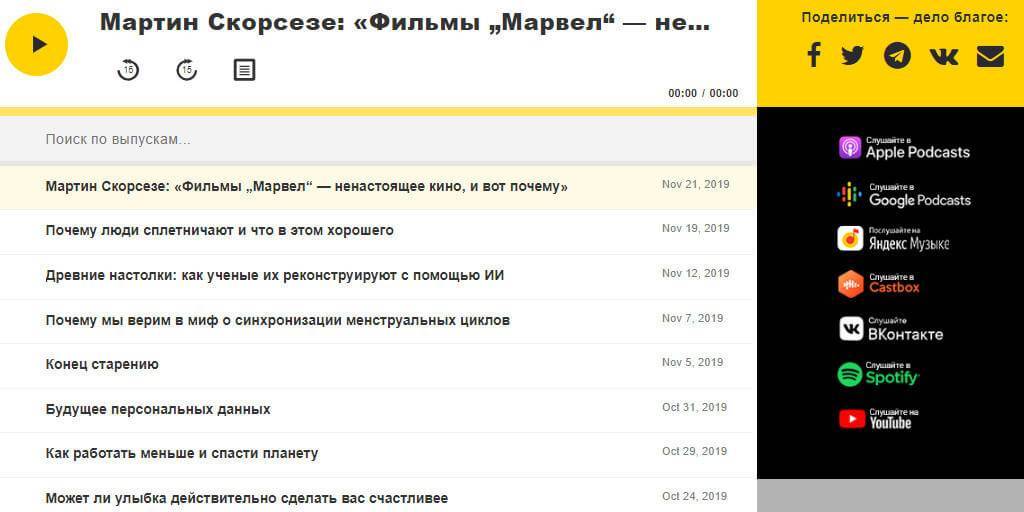
Как они появились
История происхождения подкастов началась в 80-х годах, когда появились первые радиопередачи. В 90-х на некоторых сайтах уже можно было послушать запись эфира за платную подписку. Современный термин «подкасты» больше относится к двухтысячным, когда появились аудиоплееры, RSS лента и iPod.
Подкаст, почему так называется?
Podcast – это смешение слов iPod и Broadcast (широковещание). Процесс создания аудио или видео файлов с целью распространения информации в сети. Подкасты имеют определенную тематику и периодичность.
Кто может делать подкасты
Подкасты могут делать, как любители, так и профессионалы. Для записи достаточно микрофона, компьютера и выхода в интернет. Если вы считаете себя экспертом в какой-то области, и у вас есть аудитория – можете спокойно делать подкасты. Большие вложения не нужны, технически организовать запись можно у себя дома.
Что нужно для старта:
- хороший микрофон;
- компьютер и программа для монтажа аудио;
- свободное время для записи;
- идеи для выпусков;
- аудитория слушателей.
Если нет микрофона, можно сделать запись на обычный диктофон в телефоне. Есть приложения для записи подкастов, например, Speaker для iOS и Андроид.
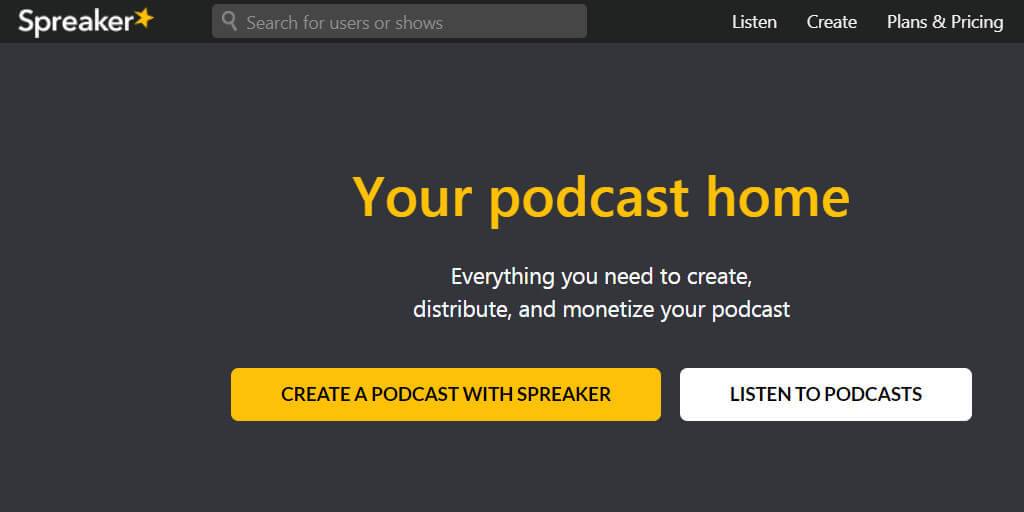
Зачем нужен подкастинг
В России подкастинг набирает популярность и становится трендом. Для бизнеса это отличный способ наладить связь с клиентами, повысить узнаваемость бренда и продажи. Для СМИ – увеличить охват аудитории. Для блоггера – шанс стать узнаваемой медийной личностью. Для специалиста – возможность быть востребованным на рынке труда.
Пока больше популярны аудиоподкасты, ведь они помогают сэкономить время. Их можно слушать в машине, во время спортивной тренировки или прогулки по городу. Это прогрессивный способ получения новых знаний и актуальной информации. На подкаст можно подписаться и быть постоянным слушателем.
Видеоподкасты в основном можно найти на Ютуб. Но, как вы сами понимаете, делать их намного сложнее и дольше, чем аудиозапись.
Важно: если вы собираетесь делать подкасты, помните – для них важна регулярность
Чтобы удерживать внимание аудитории желательно выкладывать записи хотя бы раз в неделю
Статья в тему: Как создать канал на YouTube
Запросите повторное сканирование фида
Google регулярно и часто сканирует фиды подкастов, но если вам нужно опубликовать обновленный фид быстрее, выполните следующие действия:
- Откройте PubSubHubbub.
- В разделе Publish (Публикация) > Topic URL (URL темы) введите URL своего фида.
- Нажмите Publish (Опубликовать).
- Фид будет поставлен в очередь.
Как проверить статус заявки:
- Откройте PubSubHubbub.
- Введите ссылку на фид в разделе Publisher Diagnostics (Диагностика издателей) > Topic URL (URL темы).
- Выберите Get Info (Получить информацию).
- Проверьте время последнего успешного запроса. Оно показывает, когда Google в последний раз удалось получить доступ к вашему RSS-фиду (а не прочитать и проанализировать его).
Anchor
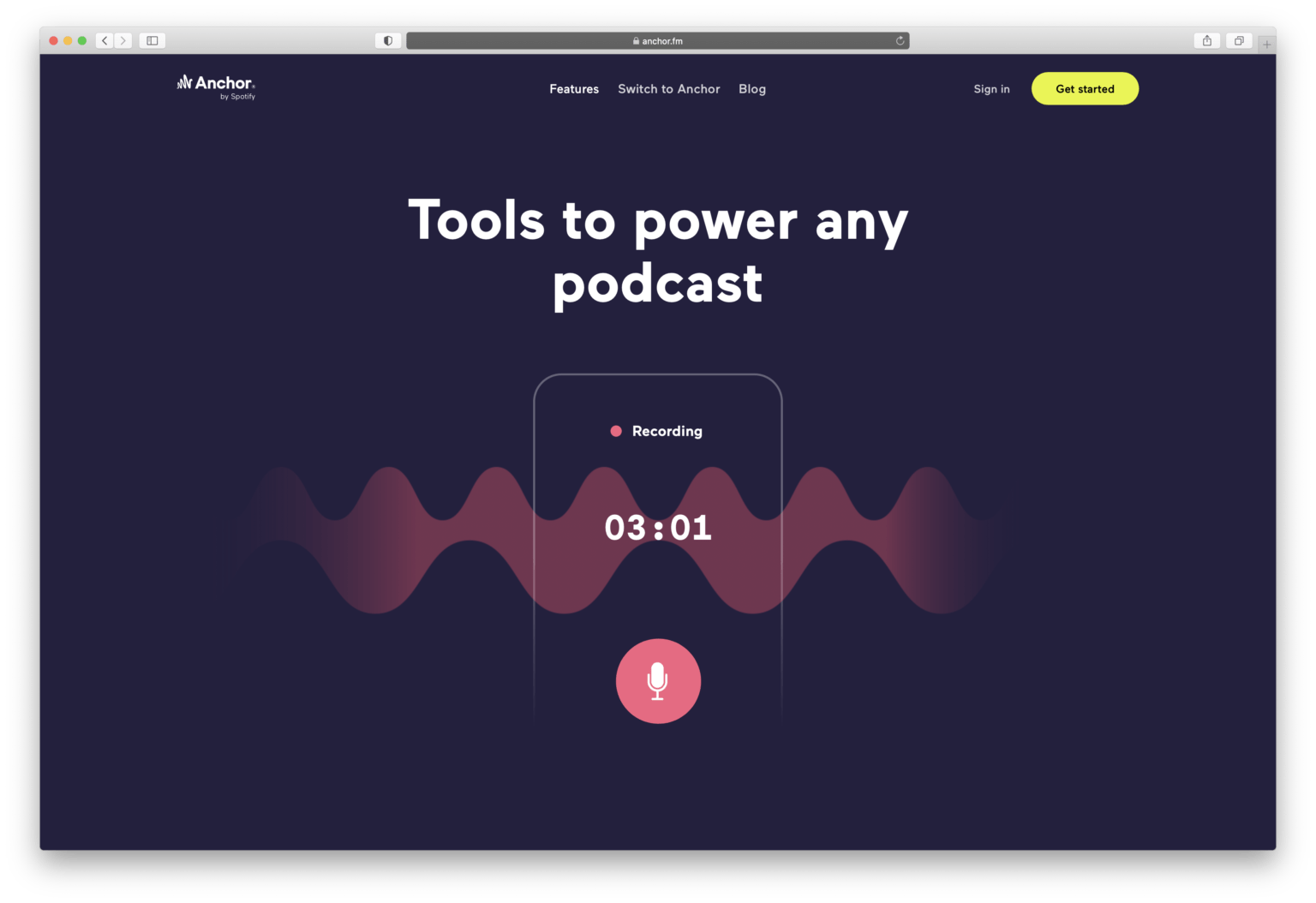 Плюсы:
Плюсы:
- Бесплатный
- Неограниченное хранилище
- Быстрые ответы от поддержки
- Регулярно обновляется
- Возможность создания сайта (с недавнего времени)
Минусы:
- Недостаточно наглядная статистика
- Регистрирует подкаст автоматически со своей почтой (можно изменить в настройках)
- Теги можно добавлять только в мобильной версии
Самый подходящий хостинг для подкастеров-новичков. Вам достаточно пару раз кликнуть мышкой, и Anchor сам распространит ваш подкаст на других площадках (кроме «Яндекса», «Вконтакте», SoundStream и Deezer). Есть простой интерфейс с функцией записи и редактирования выпусков непосредственно внутри сервиса. Это дает возможность добавлять рекламу, делать музыкальные подкасты в Spotify (но в России все это не работает, поэтому функция бесполезна). И есть приложение для смартфонов.
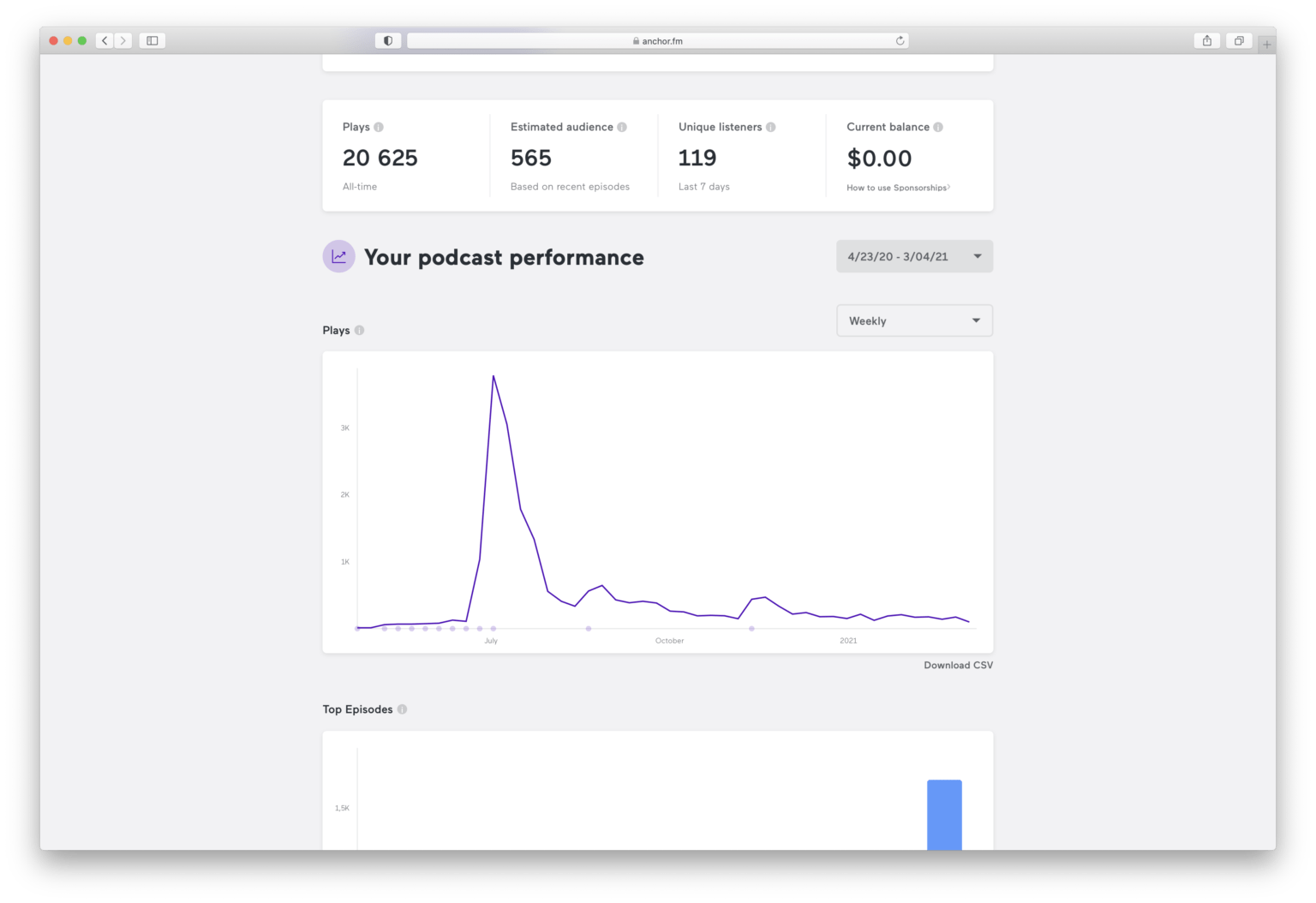
Аналитика остается на базовом уровне, поэтому подробное представление о подкасте вы собрать не сможете.
Другие настройки Google Подкастов
Как отменить подписку на подкаст
- Откройте Google Подкасты на телефоне или планшете Android.
- Внизу нажмите “Библиотека” Подписки.
- В правом верхнем углу экрана коснитесь значка “Изменить” .
- Чтобы отказаться от подписки, следуйте инструкциям ниже.
- Как отказаться от подписки на один подкаст: рядом с названием подкаста нажмите “Отменить подписку” .
- Как отказаться от подписки на несколько подкастов: выберите нужные подкасты и нажмите “Отменить подписки” .
Как настроить автовыключение
Вы можете настроить автовыключение подкаста и позже вернуться к прослушиванию с того же места.
- Во время прослушивания нажмите на название выпуска в нижней части экрана.
- Прокрутите страницу вниз и нажмите на значок полумесяца .
- Установите таймер или выберите Остановить в конце выпуска.
- Нажмите Запустить.
Как удалить историю в Подкастах
Если вы удаляете действия, совершенные вами в Подкастах, на странице “Мои действия”, то они еще 24 часа могут отображаться на вкладке “История” в приложении “Google Подкасты”.
- Перейдите в историю Подкастов на странице “Мои действия”.
- Выберите, что вы хотите удалить:
- Всю историю подкастов. Под строкой поиска нажмите Удалить.
- Определенный день. Рядом с нужным днем нажмите “Удалить всю историю за ” .
- Определенное действие. Под действием, которое нужно удалить, нажмите Подробные сведения значок “Ещё” в верхней части экрана Удалить.
Примечание. После удаления действий с подкастами их выпуски будут отмечены как непрослушанные и удалены из вкладки История в приложении “Google Подкасты”. Очистив историю поиска, вы также удалите ее из приложения “Google Подкасты”.